「スマホでもWAONは使える?」
「モバイルWAONってなんだろう?」
モバイルWAONとは、スマホアプリで支払える電子マネーWAONのことです。
対象のAndroid・iPhone端末なら、無料でモバイルWAONを使うことができますよ。
スマホでWAONを利用する際は、以下のアプリが必要になります。
- モバイルWAONアプリ
- Google ウォレット(Google Pay)
- iAEON
- Apple Pay
当記事では、スマホでのWAON利用方法や各アプリの特徴、モバイルWAONを発行する時の注意点を解説します。
無料でWAONを発行する方法は『【電子マネーWAONカードの無料の作り方】発行手数料300円をタダで入手する方法』の記事でも解説しているので合わせて参考にしてくださいね。

目次
電子マネーWAONはスマホでも支払える
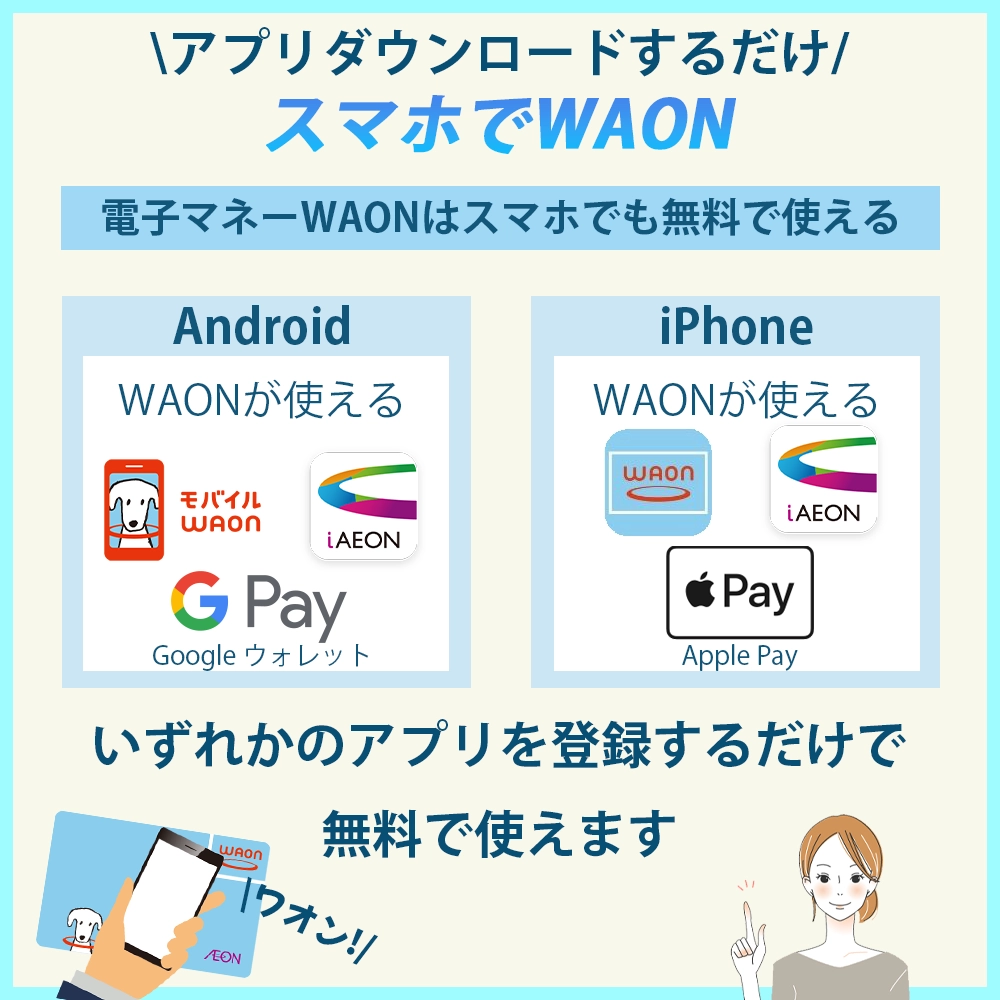
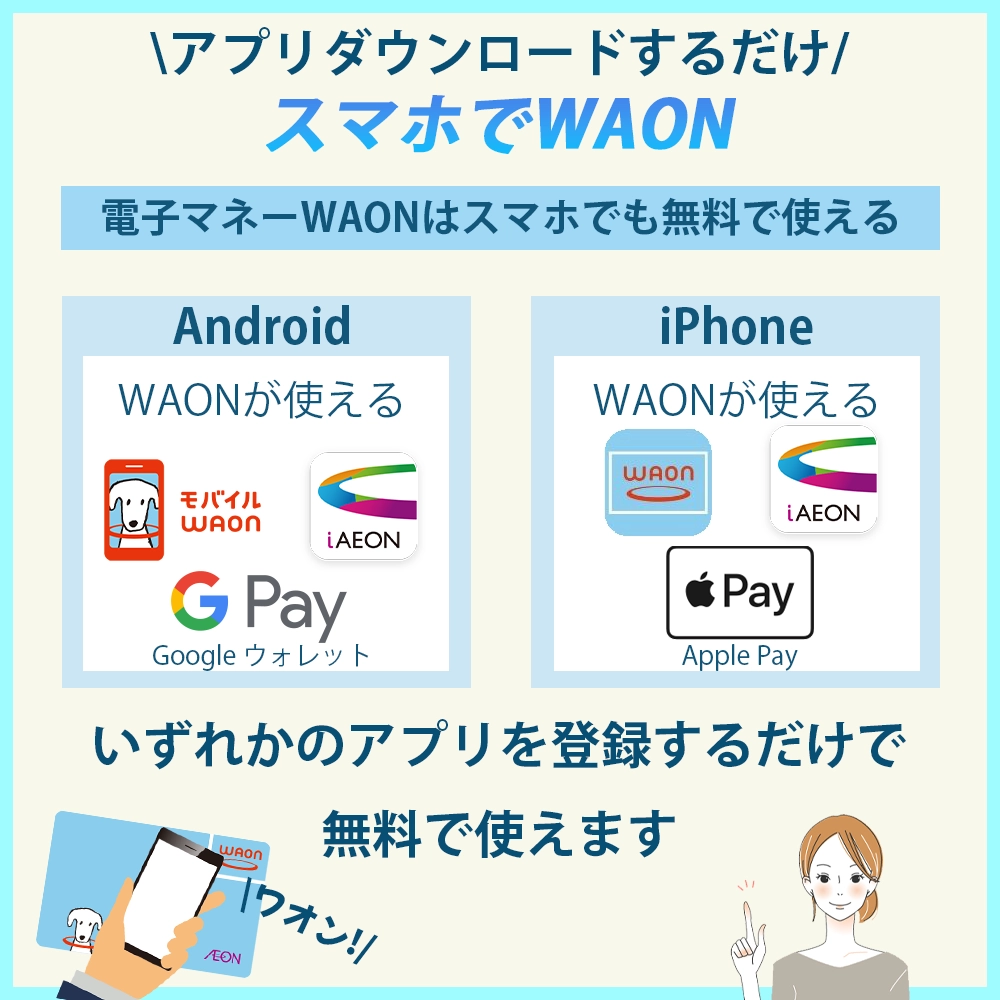
電子マネーWAONはスマートフォンやiPhoneからでも無料で使うことができます。
- おサイフケータイ機能(NFC)があるAndroid端末
- FeliCa対応のiPhone(iPhone7以降)
iPhoneでも、iOS15以降の機種なら使えるようになりました!
また、WAONをスマホで利用する場合はいずれかのアプリが必要なので好きなものをインストールしてくださいね。
- モバイルWAONで登録
- Google ウォレット(Google Pay)で登録
- Apple Pay(WAONアプリ)で登録
- iAEONで登録
登録自体はとても簡単でどれも無料で使うことが可能です。
おサイフケータイ対応か確認する方法
「自分のスマホでWAONが使えるか分からない…」という方は、すぐ簡単に確認できる方法があります。
おサイフケータイ(FeliCa)に対応したAndroid機種の多くは、スマートフォンの背面におサイフケータイのマークがあります。


このマークがある端末なら、おサイフケータイ機能を使うことができますよ。
『モバイルWAON対応機種』からも確認できるので、他のスマホで確認したい方はこちらも参考にしてくださいね。
ただ、上記のようなマークが
iPhoneの場合、見た目ではなく機種によってFeliCaに対応しているかどうかがわかります。
FeliCaに対応しているのは、iPhone7以降の機種です。
| WAONが使える(FeliCa対応)iPhoneの機種 | ・iPhone 7/7 Plus ・iPhone 8/8 Plus ・iPhone X ・iPhone XR ・iPhone XS/XS Max ・iPhone 11 ・iPhone 11 Pro/Pro Max ・iPhone SE(第2世代) ・iPhone 12/12 Mini ・iPhone 12 Pro/ Pro Max |
|---|
上記の機種ではApple Payが使えるので、WAONも利用可能となります。
WAONをスマホで使う方法|モバイルWAON
モバイルWAONは、まさにWAONカードのモバイル版といったような機能が充実しているアプリです。
残高照会やセンター預かりのポイント受取りなどもスマホからできるので、わざわざ外に出て確認する手間もかかりません。
モバイルWAONの登録方法は以下の通り。
- アプリを開いて『WAONポイントを貯めたい方』をタップ
- 利用規約を確認して『承諾する』をタップ
- 必要事項を入力して『次へ』をタップ
- 入力内容を確認して『登録する』をタップ
- 登録完了
まずはアプリをダウンロードします。
ダウンロードしてアプリを起動させたら、モバイルWAONかモバイルJMB WAONどちらを利用するか聞かれます。
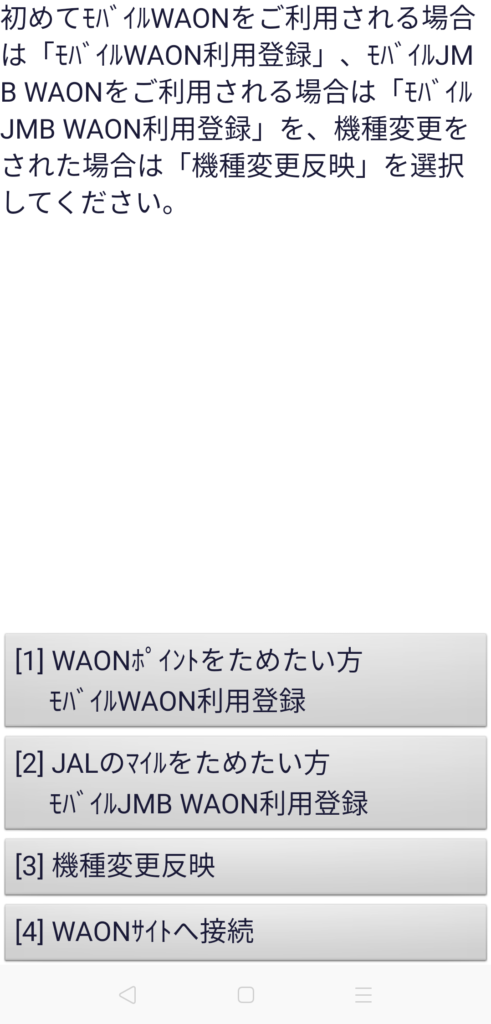
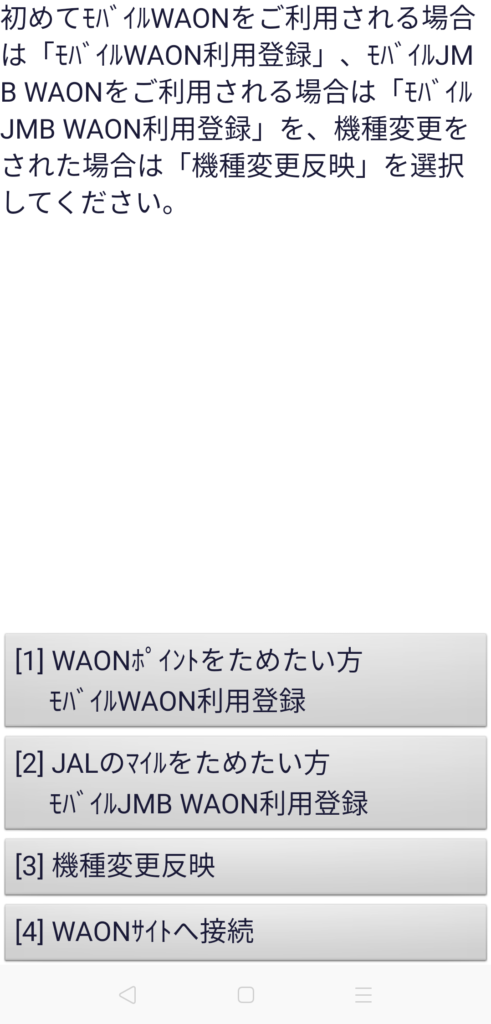
モバイルWAONはWAONポイントが貯まり、モバイルJMB WAONはJALマイルが貯まります。
ここではモバイルWAONを選択しますが、JALマイルを貯めたい方は『JMB WAONもスマホで使える!』の項目を参考にしてくださいね。
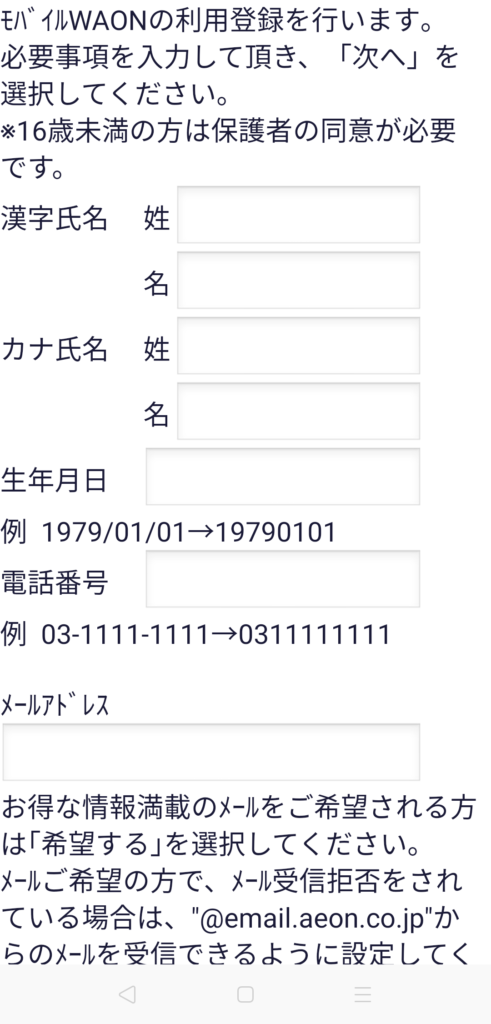
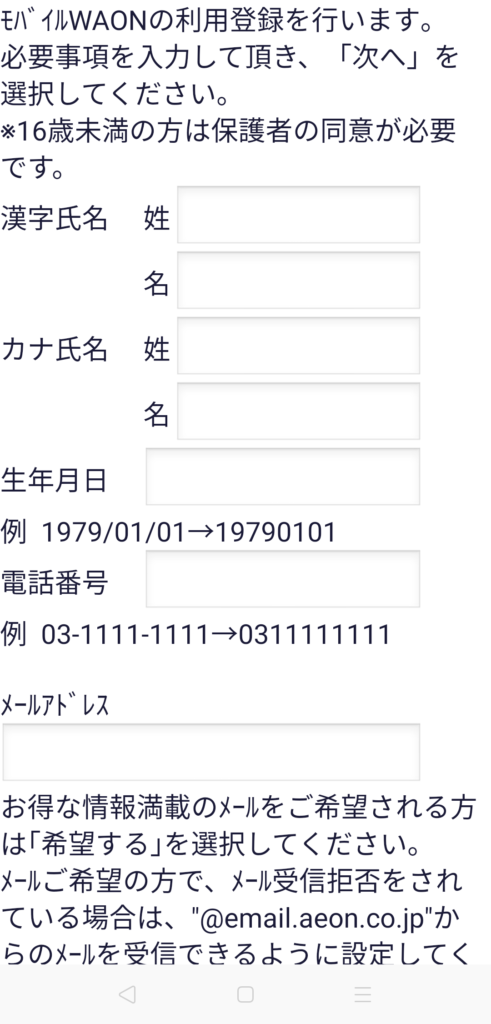
利用規約を確認した後は、個人情報を入力して内容に間違いがないか確認します。
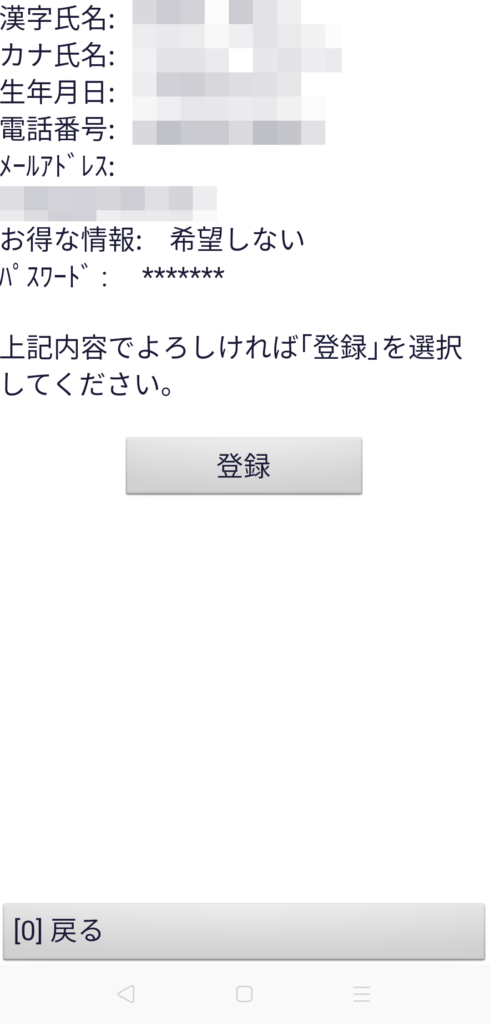
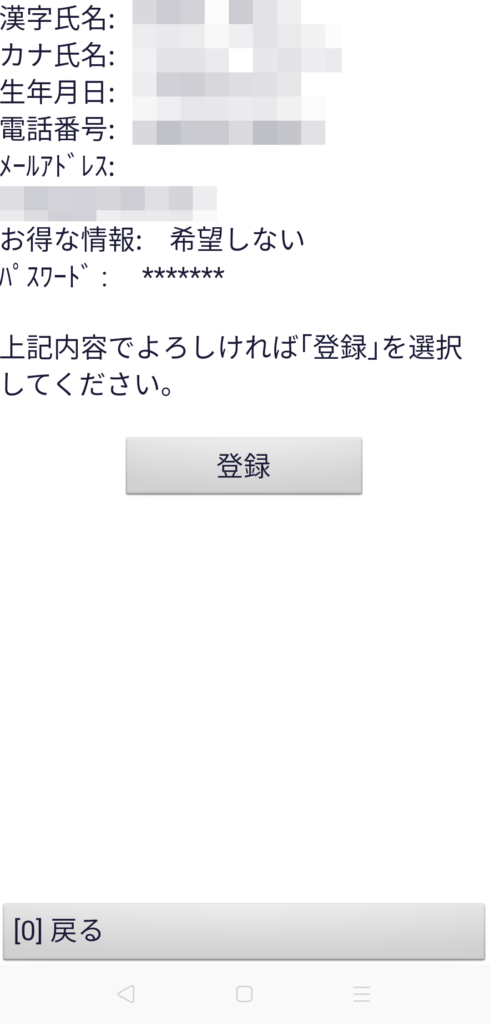
これで登録完了です。
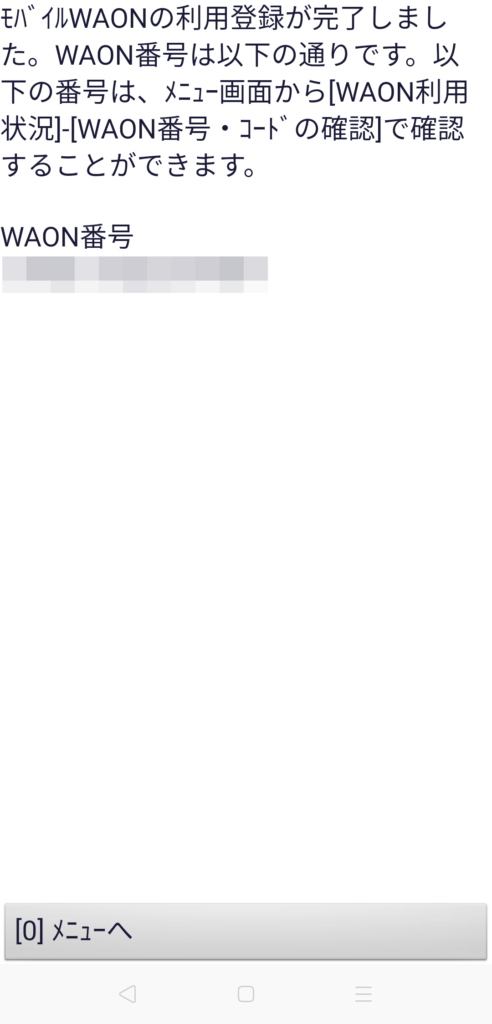
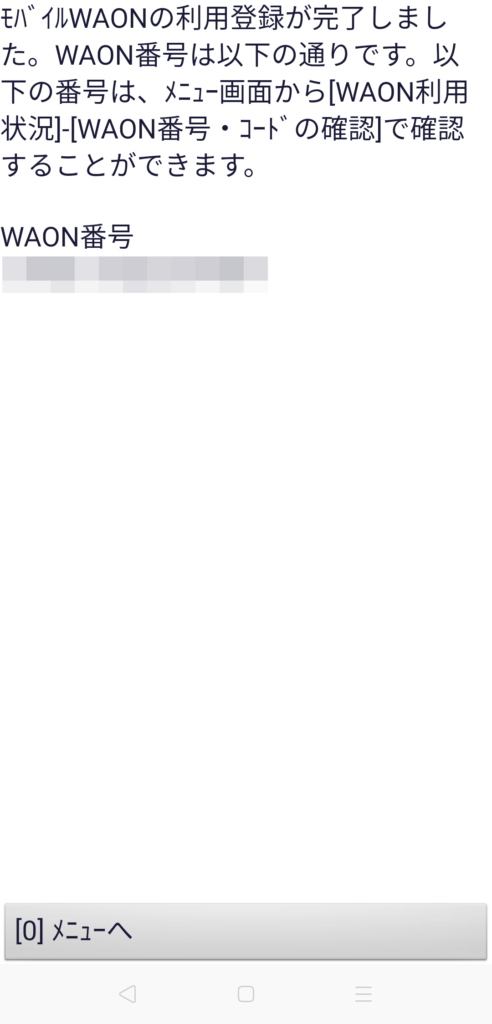
最後にWAON番号が表示されますが、これはホーム画面の『お客さまメニュー』からでも確認できますよ。
WAONをスマホで使う方法|Google ウォレット(Google Pay)
Google ウォレット(Google Pay)は、WAON以外の電子マネーやクレジットカードをおサイフケータイで支払える機能です。
アプリ1つで複数のカードを管理できるので、とても便利なアプリですよ。
Google PayでのWAON登録方法も簡単です。
- アプリを起動して画面下部の『支払い』をタップ
- 『電子マネー』をタップ
- 『WAON』をタップ
- 必要事項を入力して『アカウントを作成』をタップ
- 登録完了
まずはアプリをダウンロード。
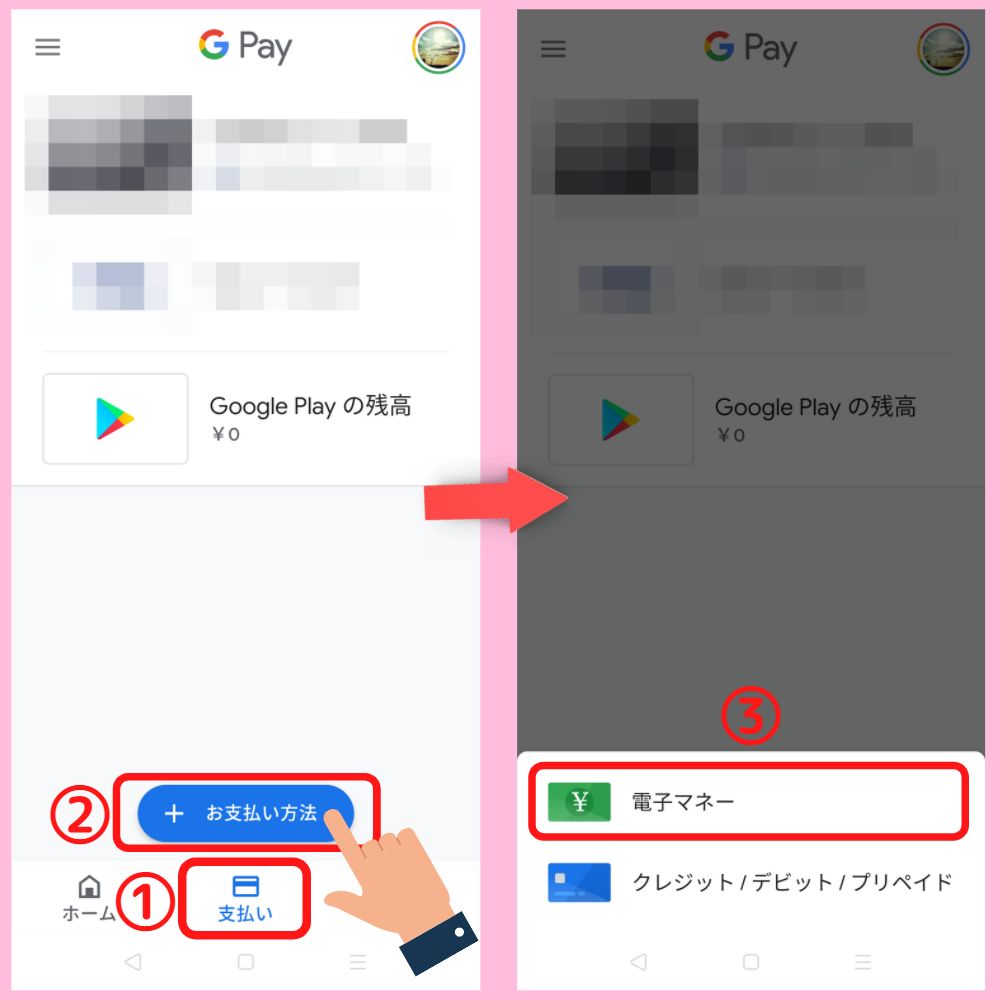
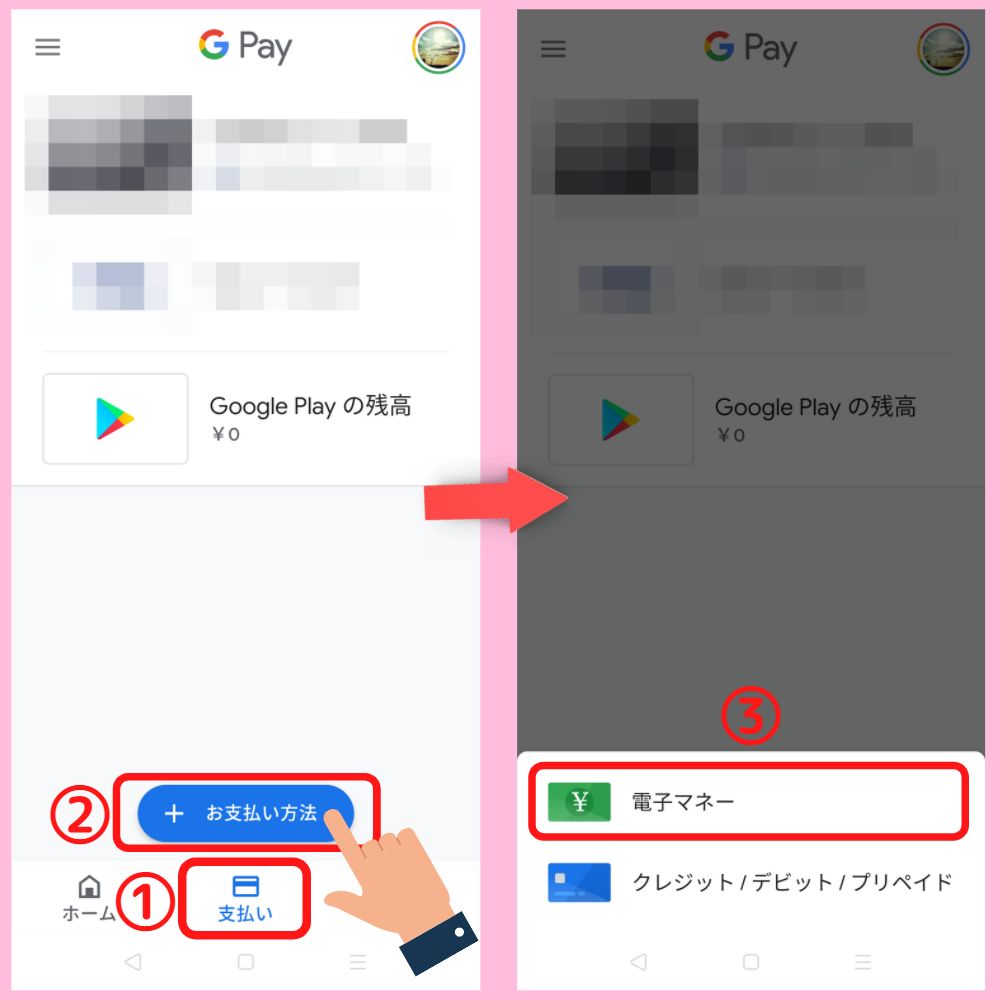
画面の下にある「支払い」を押すと、「電子マネー」か「クレジット・デビットカード」が出てくるので電子マネーをタップ。
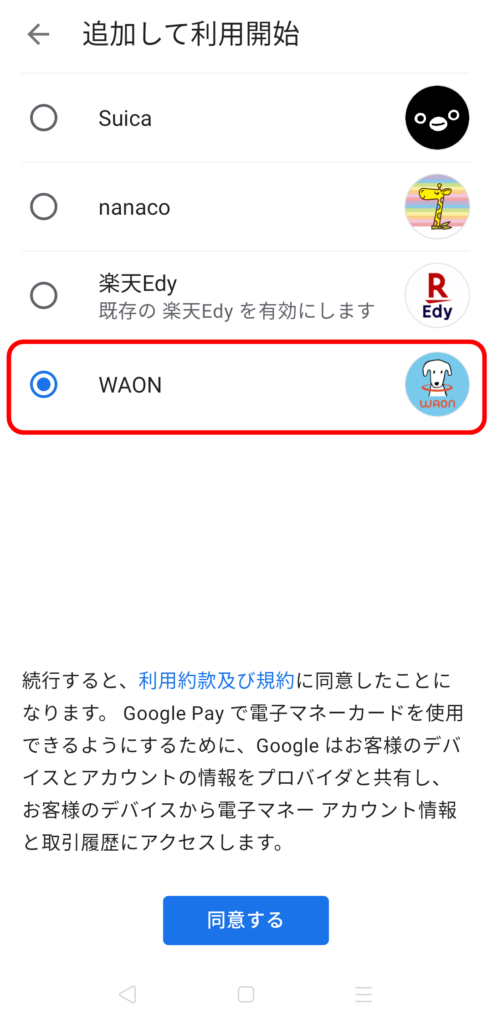
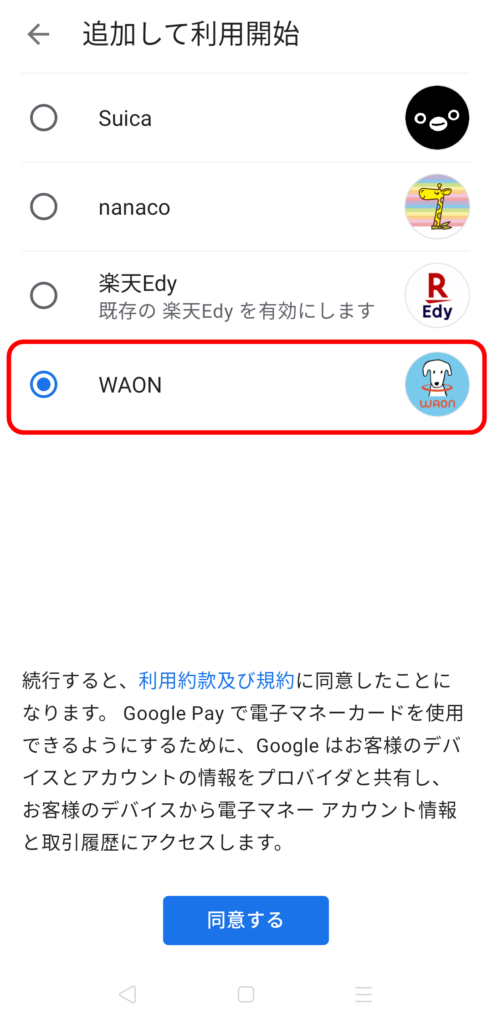
設定できる電子マネーが出てくるので、その中の「WAON」をタップしましょう。
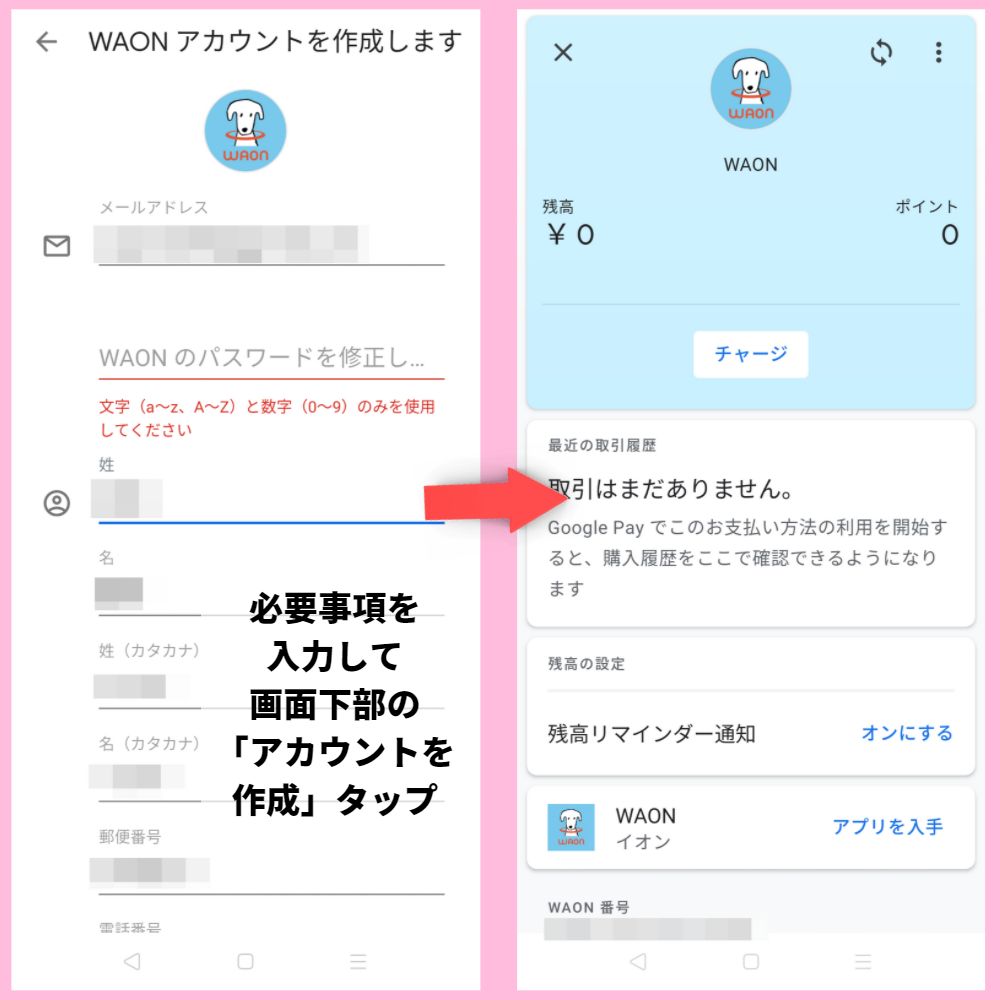
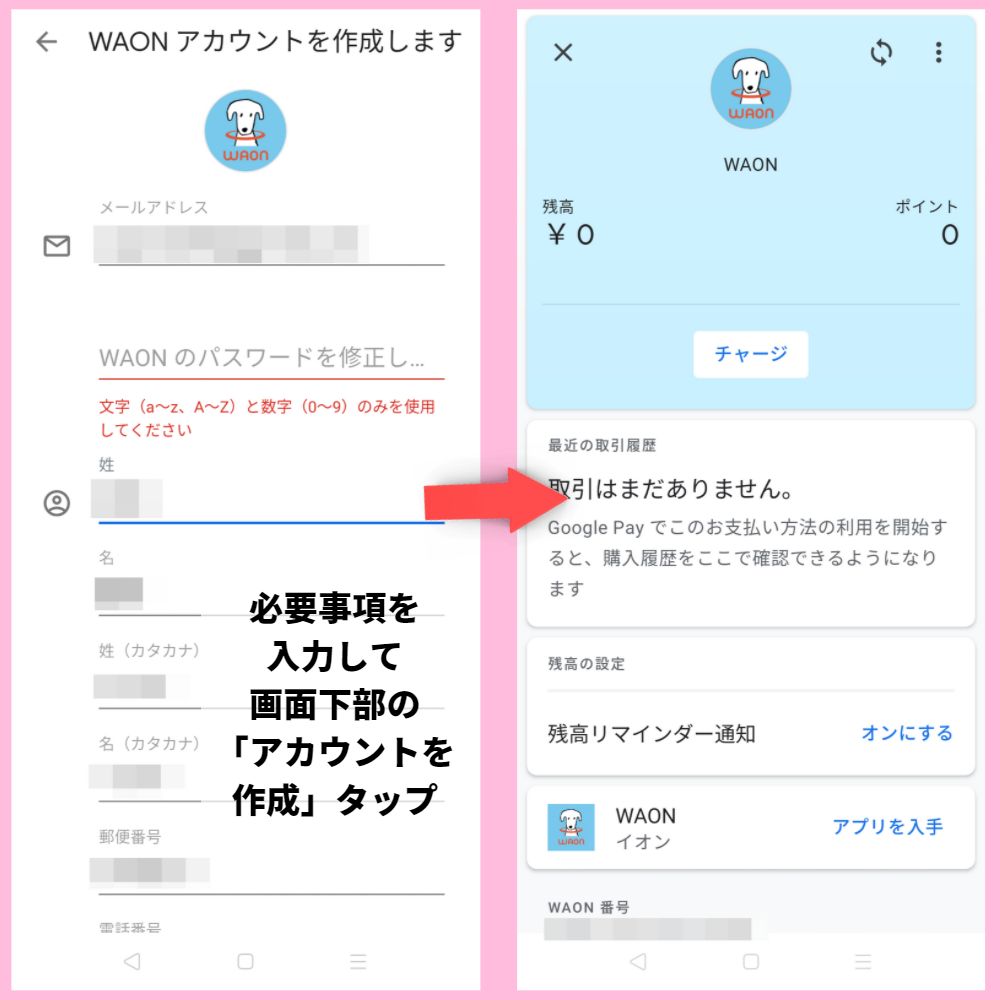
あとは名前や電話番号などの個人情報を入力すれば、WAONを発行することができます。
WAONをスマホで使う方法|iAEON
iAEONはイオンで使えるイオンペイやモバイルWAONなどの機能が一つにまとまった総合アプリです。
iAEONではモバイルWAONも使える上、アプリから新規登録することもできますよ。
iAEONでモバイルWAONを新規登録する方法は以下の通り。
- 「お支払い・ポイント登録」でモバイルWAONをタップ
- 利用規約に同意して「次へ」をタップ
- 決済用パスコードを入力
- 登録に必要な情報を入力して「次へ」をタップ
- 登録内容を確認して「登録」をタップ
- 登録完了
既にモバイルWAONを発行していて、iAEONで使う場合は以下の流れになります。
- 「お支払い・ポイント登録」でモバイルWAONをタップ
- 生体認証の利用可否を選択
- モバイルWAONのログインパスワードを入力して「登録」をタップ
- 登録完了
一度登録を済ませれば、あとは簡単にWAON払いをすることができます。
iAEONアプリについては『イオンペイやiAEONの登録方法を解説|設定手順は簡単だからすぐに使える!』の記事で詳しく解説しているので合わせて参考にしてくださいね。



WAONをスマホで使う方法|iPhone
iPhoneでは、WAONアプリとApple Payを併用することでiPhoneでもWAONを利用することができます。
Apple PayはGoogle Payと同様、電子マネーやクレジットカードをiPhoneでも利用できるようになるアプリです。
WAONアプリでWAONを発行する方法は以下の通り。
- アプリを起動し「新規会員登録」をタップ
- 利用規約に同意し「次へ」をタップ

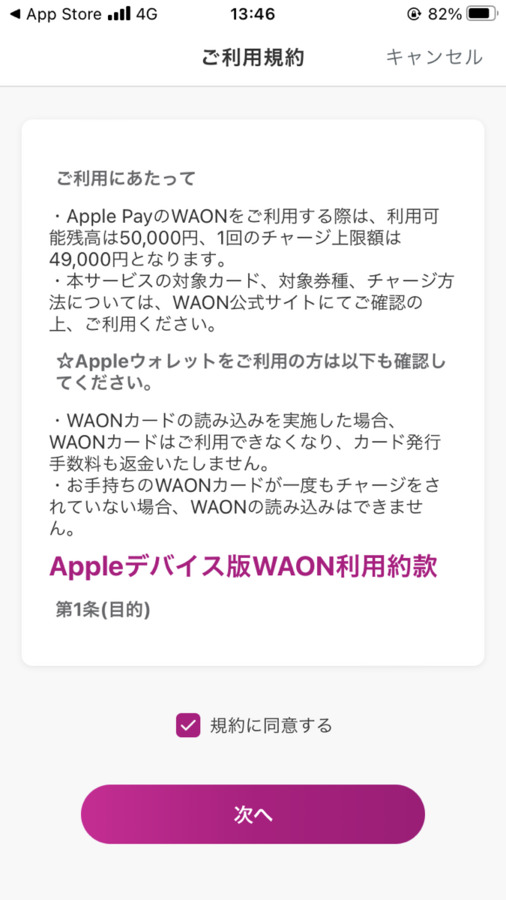
- 携帯電話番号を入力し「次へ」をタップ

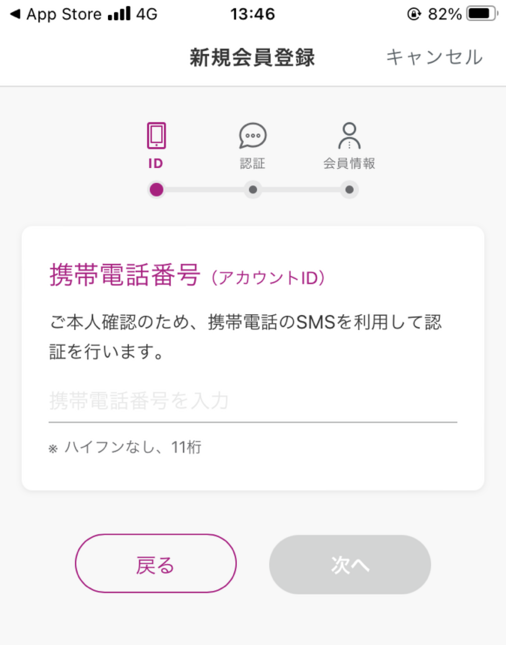
- SMSに届いた認証コードを入力し「次へ」をタップ

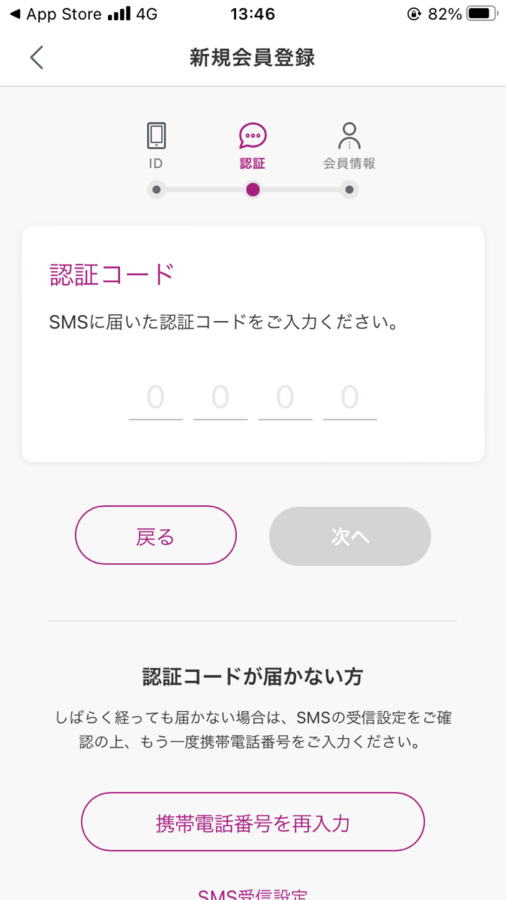
- 会員情報を入力し「次へ」をタップ

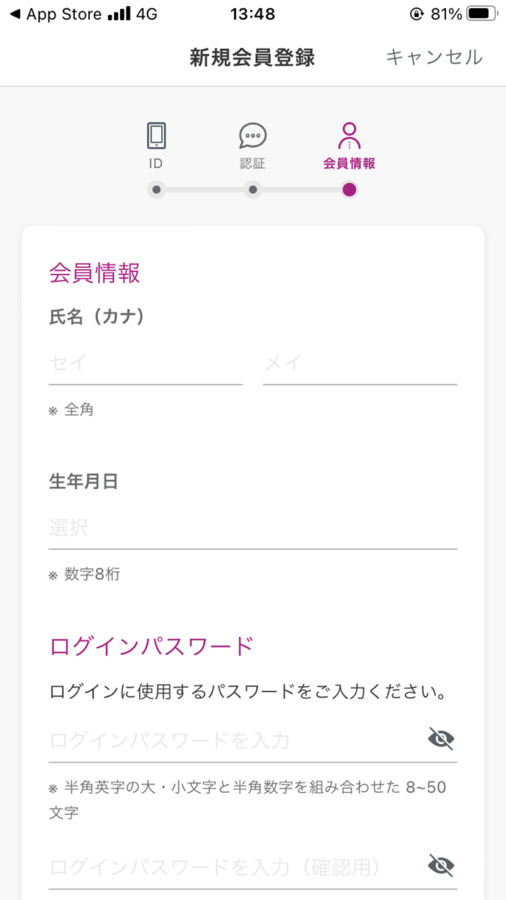
- パスコードを設定する

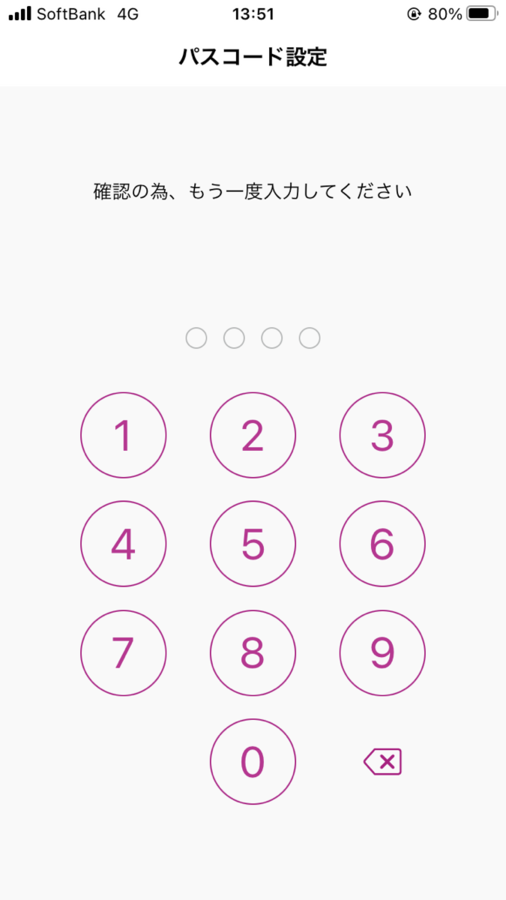
- 使い方の説明を見る場合は「説明を見る」をタップ
- 希望の項目をタップ

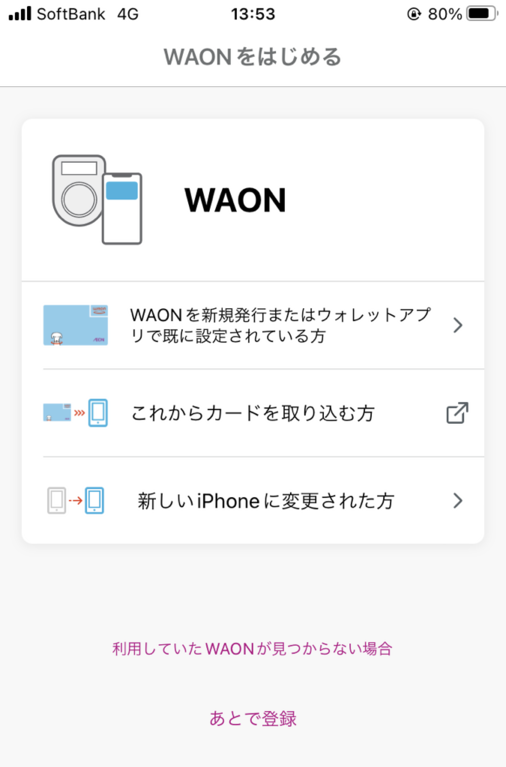
- WAON会員情報を確認し「確認」をタップ

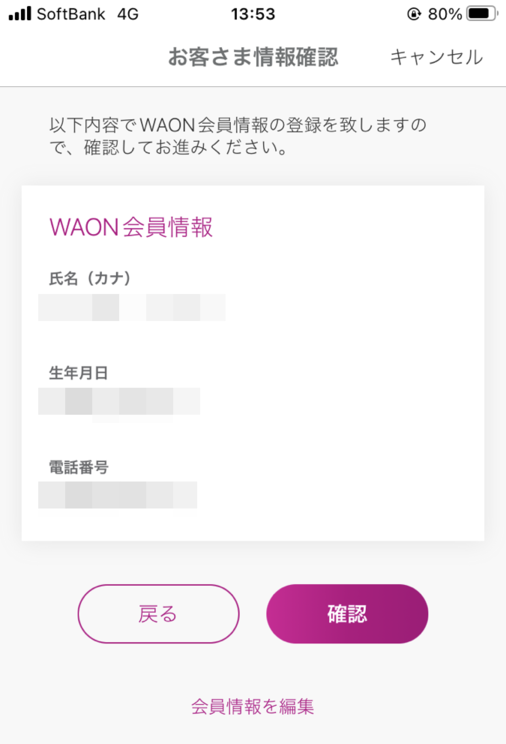
- 好きな券面のWAONカードを選択し「次へ」をタップ
- ウォレットアプリが起動し選択したカードが端末に追加されWAON登録完了

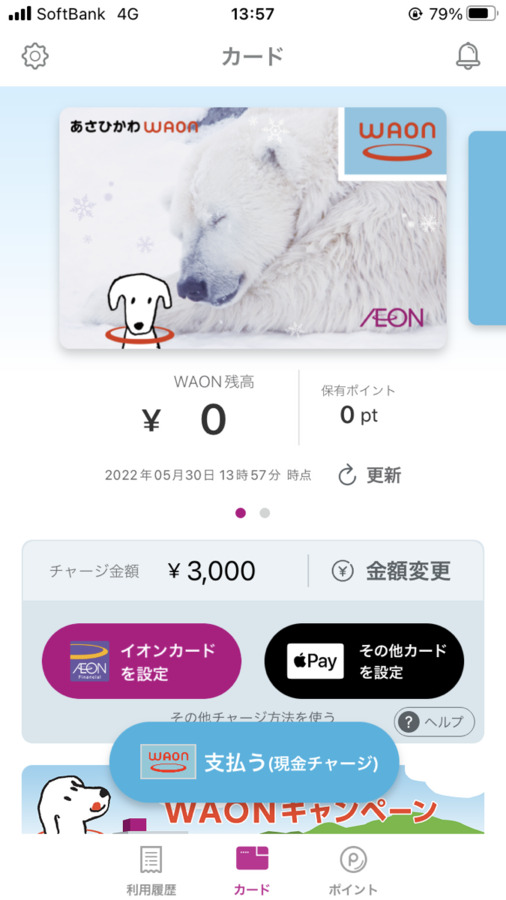
Apple PayからでもWAONを発行することができます。っっっっっっっっっっd
- Apple Walletを起動する
- 右上の「+」ボタンをタップ
- 「電子マネー」からWAONを選択する
- チャージする金額を選択して「追加」をタップ
- 利用規約に同意して支払い承認を行う
- 登録完了
Apple PayでWAONを登録した後は、WAONアプリを起動して会員登録を忘れないようにしてくださいね。
iPhone版WAONはご当地WAONも発行できる!
iPhone版のWAONでは、好きなデザインのカード券面を選ぶことができます。
ご当地WAONデザインのWAONカードも発行できるので、限定デザインが欲しい方にはiPhoneで発行するのがおすすめですよ。
nanacoは今日時点では物理カード取り込みもアプリ内新規発行も標準の虹のやつしか対応していませんね…
ちなみに、雪ミク含む「ご当地WAON」はアプリ内での新規発行であれば全国好きなデザインを選べます。(ご当地WAON物理カードの取り込みには非対応みたいです) pic.twitter.com/ng9WlHHYop— どらかび (@doragon_kirby) October 21, 2021
遅ればせながらApple PayのWAONを登録した
すでに実際に発行されているデザインがいくつもあること
今後反響次第ではこれらのデザインもリアルのカードで発行してくれるのではないかと期待してしまう pic.twitter.com/gOOpGwpMiS— イオえもん (@aeon1758) October 21, 2021
かなり数のあるデザインの中から選べるので、迷ってしまいますね。
本来、実物のカードでご当地WAONを発行する場合は発行手数料が300円かかりますが、iPhoneでの発行は無料になります。
「300円の出費が気になる…」という方でも、気軽に発行できるのがメリットですよ。
JMB WAONもスマホで使える!
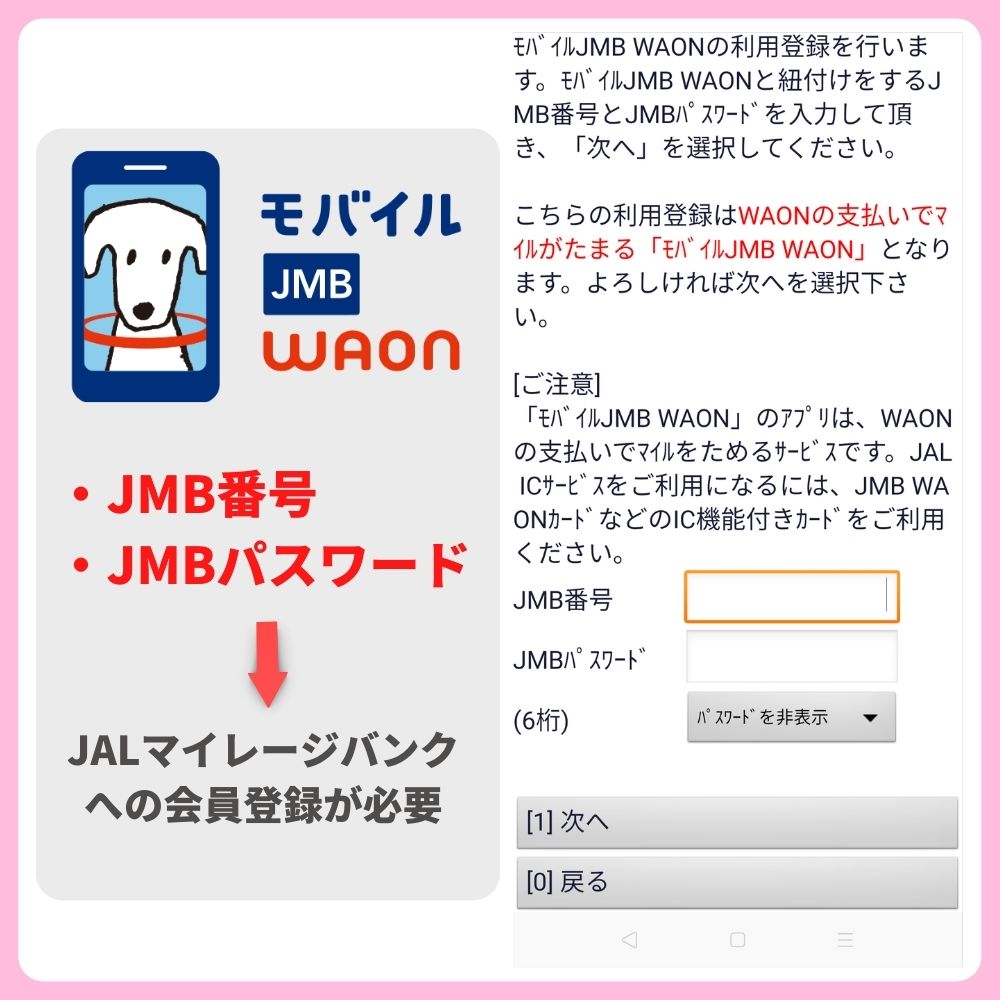
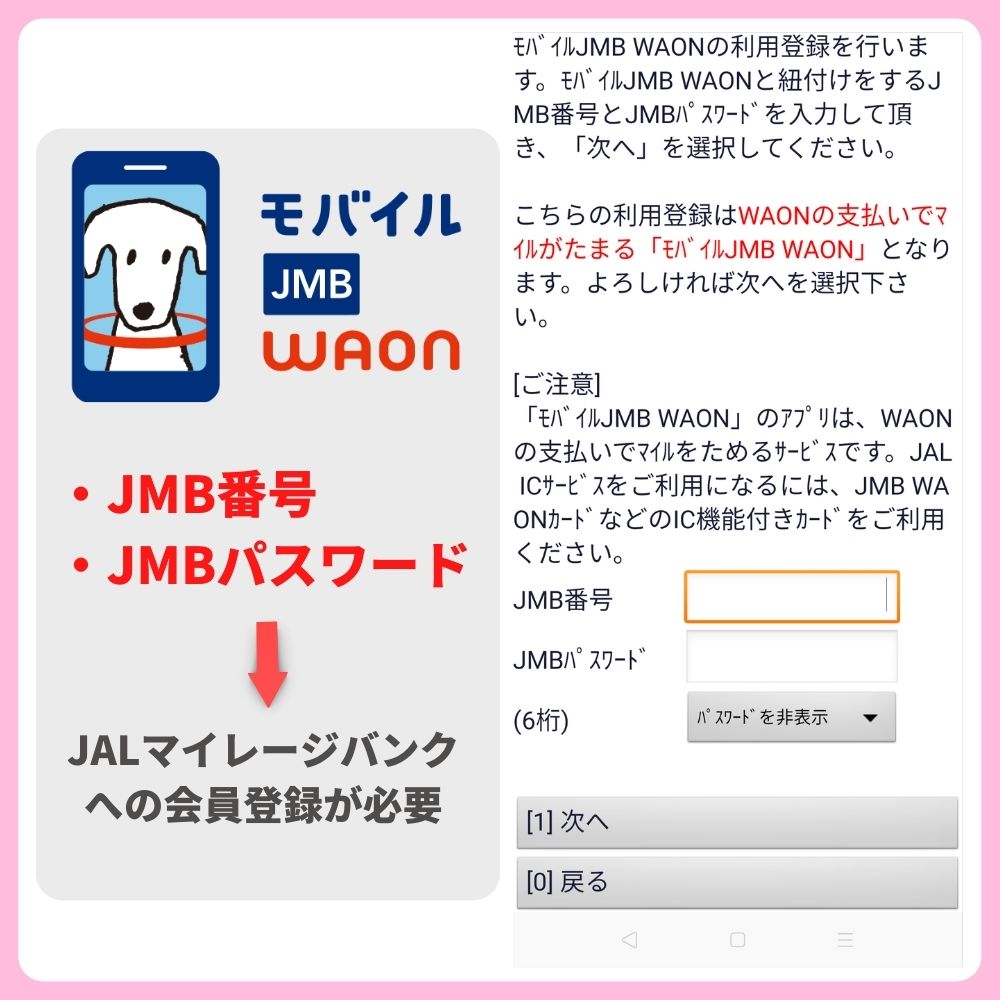
WAONポイントの代わりにマイルが貯まるJMB WAONもスマホから使うことができます。
JMB WAONが使えるアプリは限られてきますが、スマホに登録しておけば支払いが便利になりますよ。
もちろん、支払い時にはマイルも貯まるのでマイルを貯めたい方はとりあえず作っておいても損はありません。
JMB WAONをスマホに登録する方法は以下の通り。
- モバイルWAONアプリをダウンロードして起動
- 『モバイルJMB WAON利用登録』をタップ
- 利用規約を読んで『承諾する』をタップ
- 『JMB番号』と『JMBパスワード』を入力して『次へ』をタップ
- 入力されている情報を確認して『次へ』をタップ
- 登録内容を確認して『登録』をタップ
- 登録完了
JMB WAONを発行するには『JALマイレージバンク』の会員になっていることが条件になります。
また、JMB WAONはクレジットカードのチャージができますがJALカードに限定されるので注意しましょう。
- JALマイレージバンクの会員登録が必要
- JMB WAONのクレジットチャージにはJALカードが必須
JMB WAONについては『JMB WAONカードにメリットはある?JALマイルが貯まるWAONを有効活用する方法』の記事も合わせて参考にしてくださいね。



電子マネーWAONをスマホにチャージする方法は3通り


スマホに登録したWAONをチャージする方法は「現金」「クレジット」「ポイント」の3種類。
- 現金チャージ
- クレジットチャージ
- ポイントチャージ
当記事では上記のチャージができる場所について解説します。
チャージ方法の詳細については『コンビニやATMでもチャージ可能!WAONがチャージできる場所やチャージ方法を解説』の記事を参考にしてくださいね。



現金でWAONチャージする
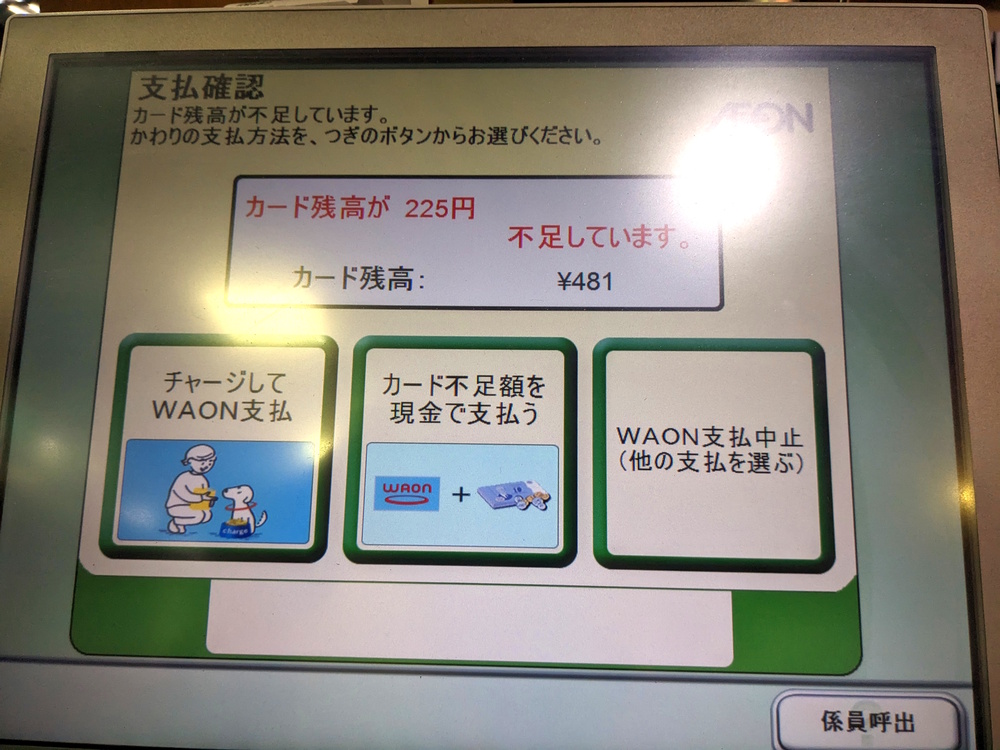
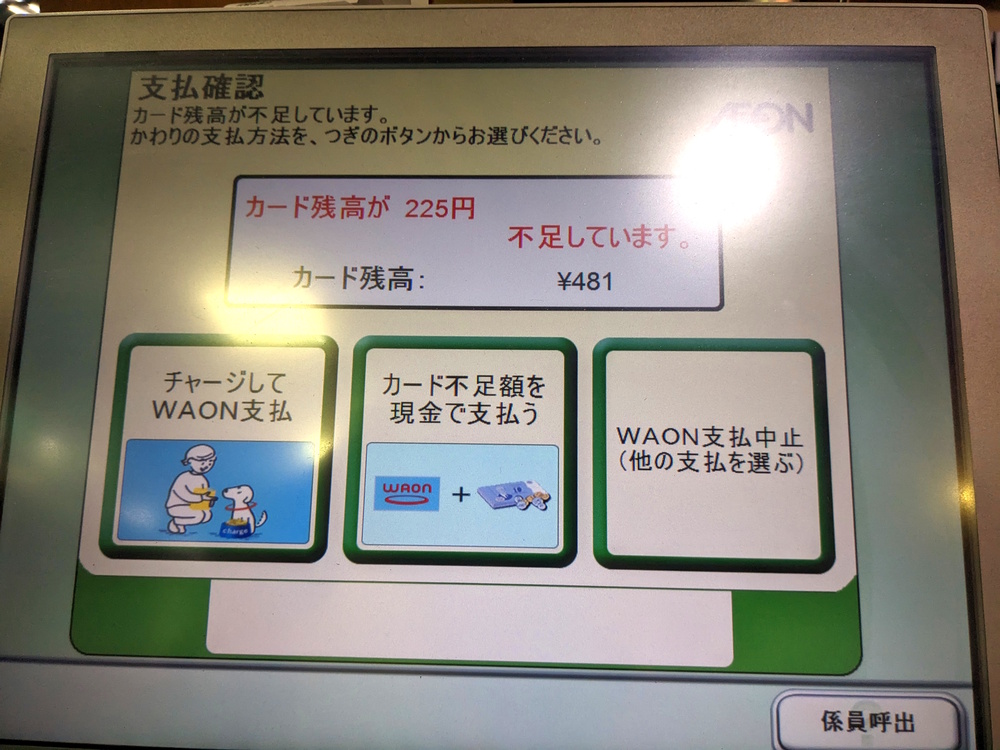
WAONのチャージで一番メジャーな方法が現金によるチャージです。
現金チャージは様々な場所で行えるので、チャージ場所には困りませんよ。
- ファミリーマート
- ミニストップ
- WAON加盟店の店頭レジ・セルフレジ
- イオン銀行ATM
- WAONチャージャーmini
店頭レジで現金チャージを行う際は、レジで店員さんに「WAONのチャージお願いします」と声をかければ大丈夫です。
チャージが初めてな方はレジで現金チャージを行うのがおすすめですよ。
クレジットカードでWAONチャージする


WAONは以下の場所で手続きを済ませることでクレジットカードからのチャージも可能です。
WAONにクレジットチャージができる場所は以下の通り。
- イオン銀行ATM
- WAONステーション
- WAONネットステーション(ICカードリーダライタが必要)
ただし、モバイルWAONではクレジットカードと紐付けることで、スマホで簡単にチャージすることができます。
特にイオンカードセレクトなら利用金額が少なかった時に自動チャージできる「オートチャージ」機能も可能です。
便利なクレジットチャージですが、WAONに紐付けられるクレジットカードは基本的にイイオンカードのみなので注意してくださいね。
モバイルWAONとイオンカードを紐付ける方法は以下の通り。
- ホーム画面の「チャージ」を選択
- パスワードを入力してログイン
- 『クレジットチャージ申請及びオートチャージの設定』をタップ
- 登録するクレジットカードの情報を入力して『次へ』をタップ
- 登録されているいずれかの電話番号を選択して認証コードを発行する
- SMSで送られた認証コードを入力して『認証する』をタップ
- (イオンカードセレクトの場合)オートチャージ設定を行う
- 登録情報を確認して『登録』をタップ
- 登録完了
登録が完了すれば、スマホから直接チャージができるようになります。
「チャージするお金を忘れた!」といった残高不足の心配もありませんね。
AndroidのWAONでクレジットチャージする方法
Android端末のWAONにクレジットチャージする場合「iAEON」と「Google ウォレット(Google Pay)」の2つの方法があります。
ただし、どちらの方法でもチャージに使えるクレジットカードは「イオンカードのみ」の点には注意しましょう。
iAEONからWAONをクレジットチャージする手順は以下の通り。
- ホーム画面上部の「WAON」をタップ

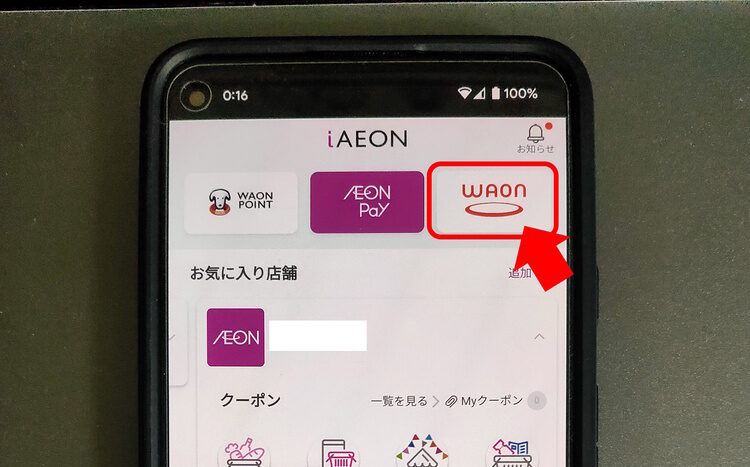
- チャージ方法を「イオンカード」に設定してチャージ金額を入力する

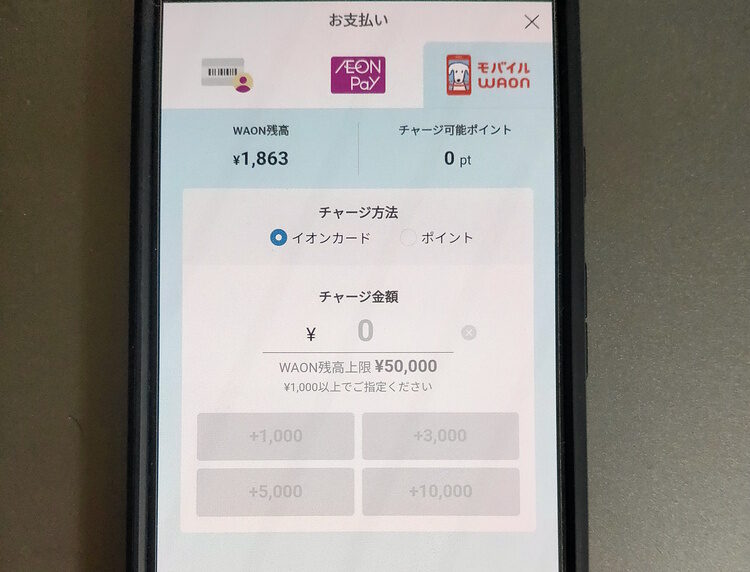
- 「チャージ」をタップ
これだけの手順で、モバイルWAONにチャージすることができます。
Google ウォレット(Google Pay)からクレジットチャージする方法も簡単です。
- 「WAON」をタップ
- 「チャージする」をタップ
- イオンカードを選択して、チャージ金額を選択する
- 「お支払い方法の追加」をタップ
チャージ金額を細かく設定できるのはiAEONの方になります。
iPhoneのWAONでクレジットチャージする方法
iPhone版のWAONでクレジットチャージをする方法は、国際ブランドによって異なります。
| VISA | WAONアプリのみ |
|---|---|
| Mastercard JCB | ・WAONアプリ ・Apple Pay |
チャージするイオンカードの国際ブランドが「VISA」の場合、WAONアプリでしかクレジットチャージができないので注意してくださいね。
WAONアプリからクレジットチャージする方法は以下の通り。
- WAONアプリのホーム画面から「イオンカードを設定」をタップ
- 「カード番号」横にあるカメラボタンからカードを撮影して入力するか、手入力でカード情報を入力する
- 「次へ」をタップ
- カードに登録されている情報を入力し「次へ」をタップ
- カードに登録された番号が複数ある場合は、認証コードを送る番号を選択し「次へ」をタップ
- SMSに届いた認証コードを入力し「次へ」をタップ
- イオンカードの登録完了
- イオンカードの設定が完了したら、ホーム画面から「金額変更」をタップ
- チャージしたい金額を入力しイオンカードをタップ
- チャージ確認画面が出るので承認後チャージ完了
Apple Payからクレジットチャージする方法は以下の通りになります。
- 「Walletアプリ」を起動してWAONカードをタップ
- 「チャージ」をタップ
- チャージする金額を入力して「追加する」をタップ
- 支払いに使うカードを選択する
- Face ID・Touch IDもしくはパスコードを入力
- チャージ完了
手順としては、Apple Payの方が簡単ですね。
イオンカードの国際ブランドについては『イオンカードのおすすめ国際ブランドは?VISA・MasterCard・JCBの特徴も解説!』の記事も参考にしてくださいね。
実は、Apple Payではイオンカード以外のカードでのチャージも可能です。
下記のカードに限られますが、イオンカードを持っていなくてもWAONを使いこなすことができますね。
- 国際ブランドがMasterCard・JCB・American Expressのクレジットカード・デビットカード
ちなみに、VISAブランドはイオンカードのみで利用することができます。
とはいえ、VISA以外の大手国際ブランドのカードでチャージが可能なので、既に持っている方も多いと思います。
デビットカードは銀行から即時引き落とされる仕組みのカードで、銀行のキャッシュカードと紐付けられている事が多いです。
クレジットカードを持てない未成年の方でも、デビットカードでクレジットチャージを使うことができますよ。



ポイントでWAONチャージする
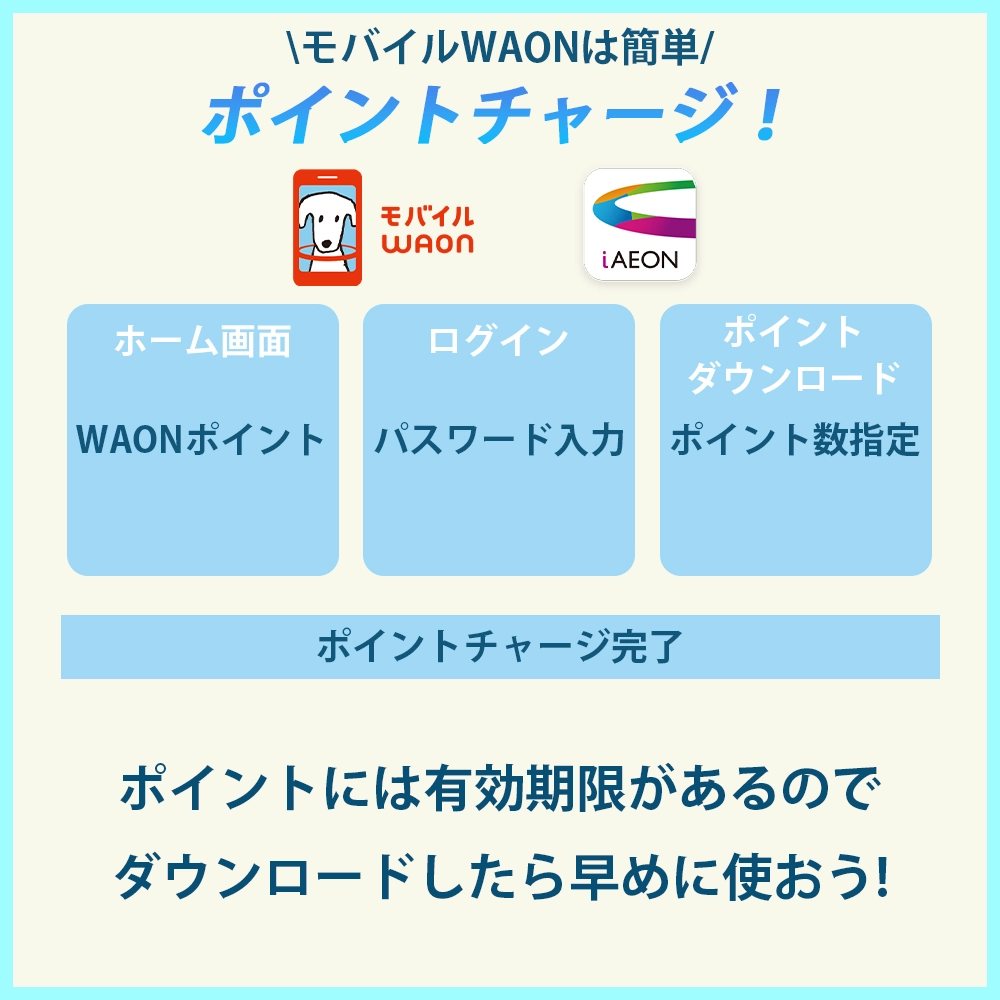
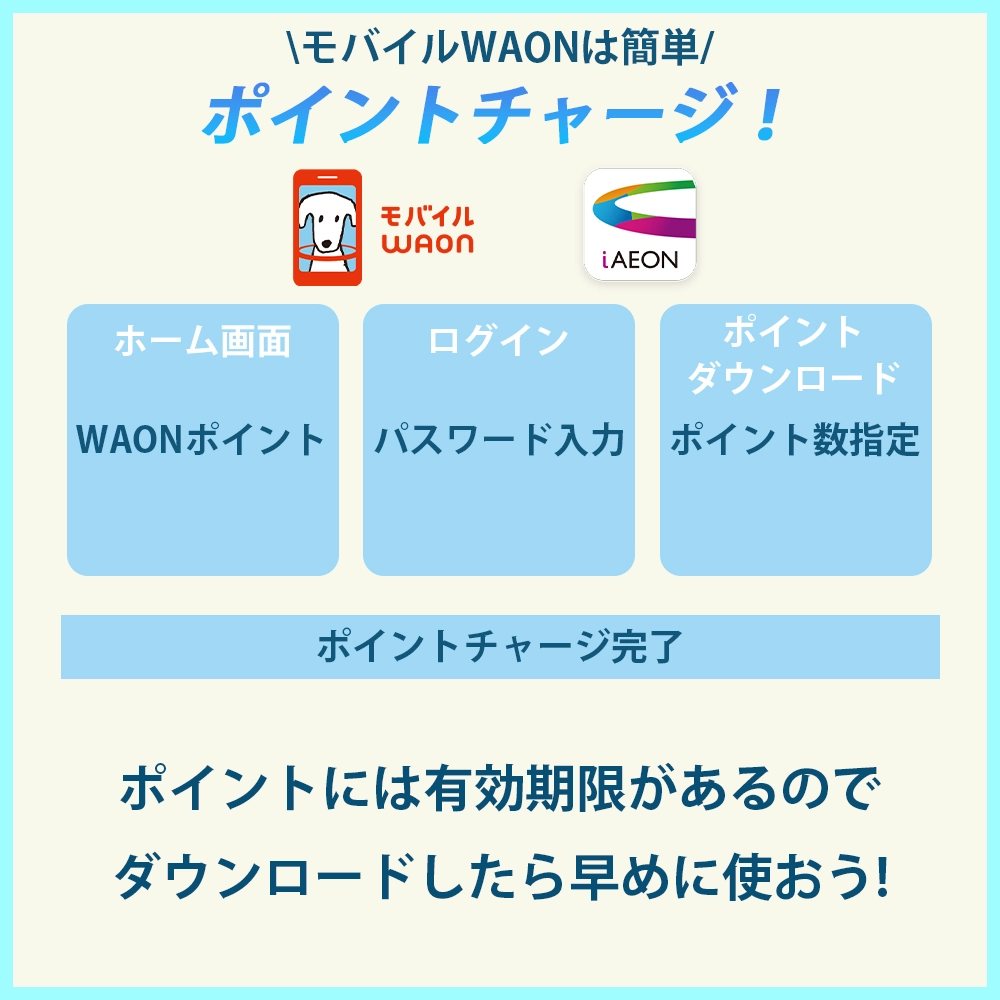
WAONでは、貯まっているポイントをその都度WAONにチャージしないといけません。
イオン銀行ATMなどで行う必要がありますが、モバイルWAONはスマホでポイントをチャージすることができます。
ポイントチャージができるWAONのアプリは以下の通り。
- モバイルWAON(WAONアプリ)
- iAEON
モバイルWAONでポイントを受け取る方法は簡単です。
- ホーム画面の『WAONポイント』をタップ
- パスワードを入力してログイン
- 「ポイントダウンロード」をタップ
- (ポイントを全てダウンロードする場合)「ポイントを全てダウンロードする」をタップ
- (一部のポイントのみダウンロードする場合)「ポイント数を指定してダウンロード」をタップ
- (一部のポイントのみダウンロードする場合)ポイント数を入力して『次へ』をタップ
- ダウンロードするポイント数を確認して『ダウンロード』をタップ
- ポイントチャージ完了
ダウンロードしたポイントは、次回のWAON払い時に使うことができます。
ポイントには有効期限があるので、ダウンロードしたら早目に使っておきましょう。
iPhoneのWAONでポイントチャージする方法
iPhoneでポイントチャージする場合、WAONアプリでのみチャージが可能です。
ただし、一括チャージのみなので注意してくださいね。
- WAONアプリのホーム画面から「その他チャージ方法を使う」をタップ
- 「ポイント」をタップ
- 保有ポイントを確認し「チャージ」ボタンをタップ
- チャージ確認画面が出るので承認後チャージ完了
ポイント分がWAONにチャージできていれば、これでポイントチャージが完了です。
【要注意】カードとスマホ間WAON残高を合算することはできない
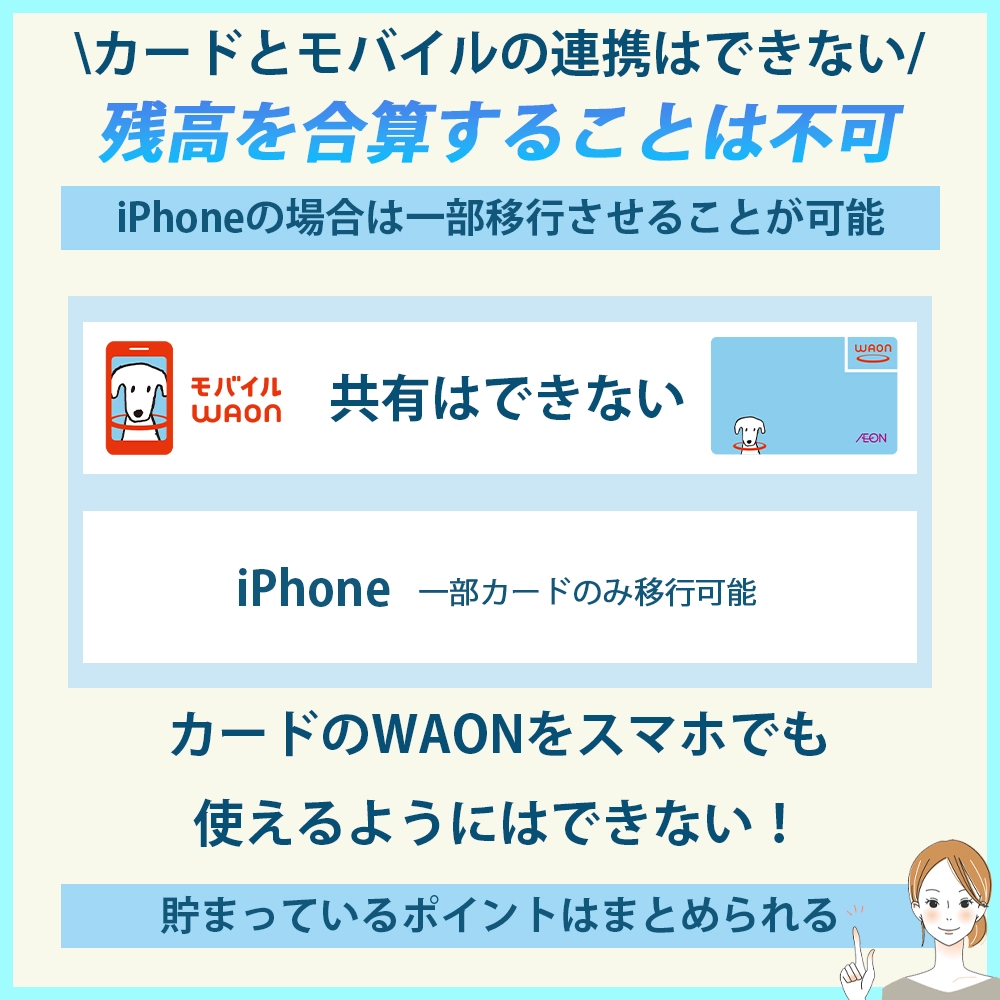
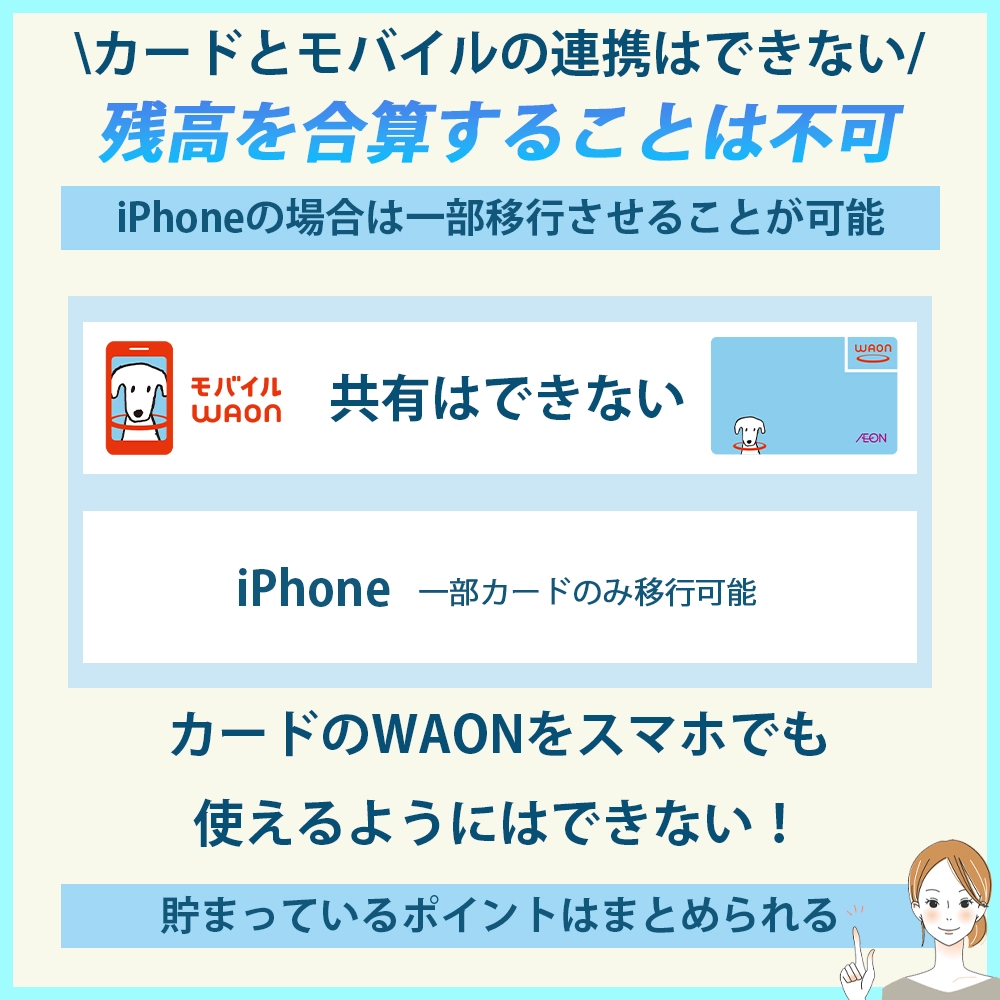
モバイルWAONを発行する注意点として、WAONカードと連携することはできません。
ただし、iPhoneの場合は一部WAONカードは移行させることができます。
- モバイルWAONとWAONカードを共有することはできない
- iPhoneの場合はWAONカードからiPhoneへの移行が可能(一部カードのみ)
「カードのWAONをスマホでも使えるようにしたい!」という方は注意してくださいね。
カードのWAONはカードのまま、モバイルWAONはアプリのままでしかWAONを使うことができません。
ただし、貯まっているWAON POINTは一つにまとめることができます。
モバイルWAONとGoogle ウォレット・iAEONの連携は可能
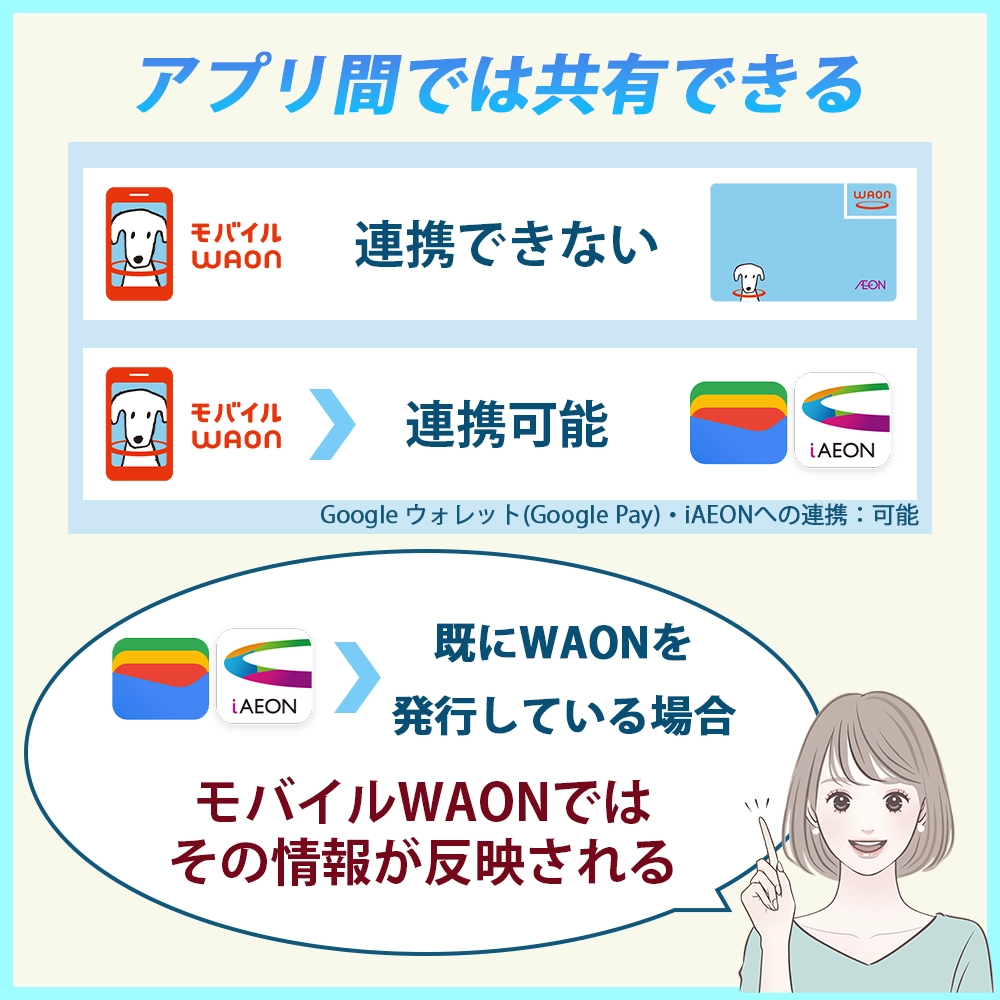
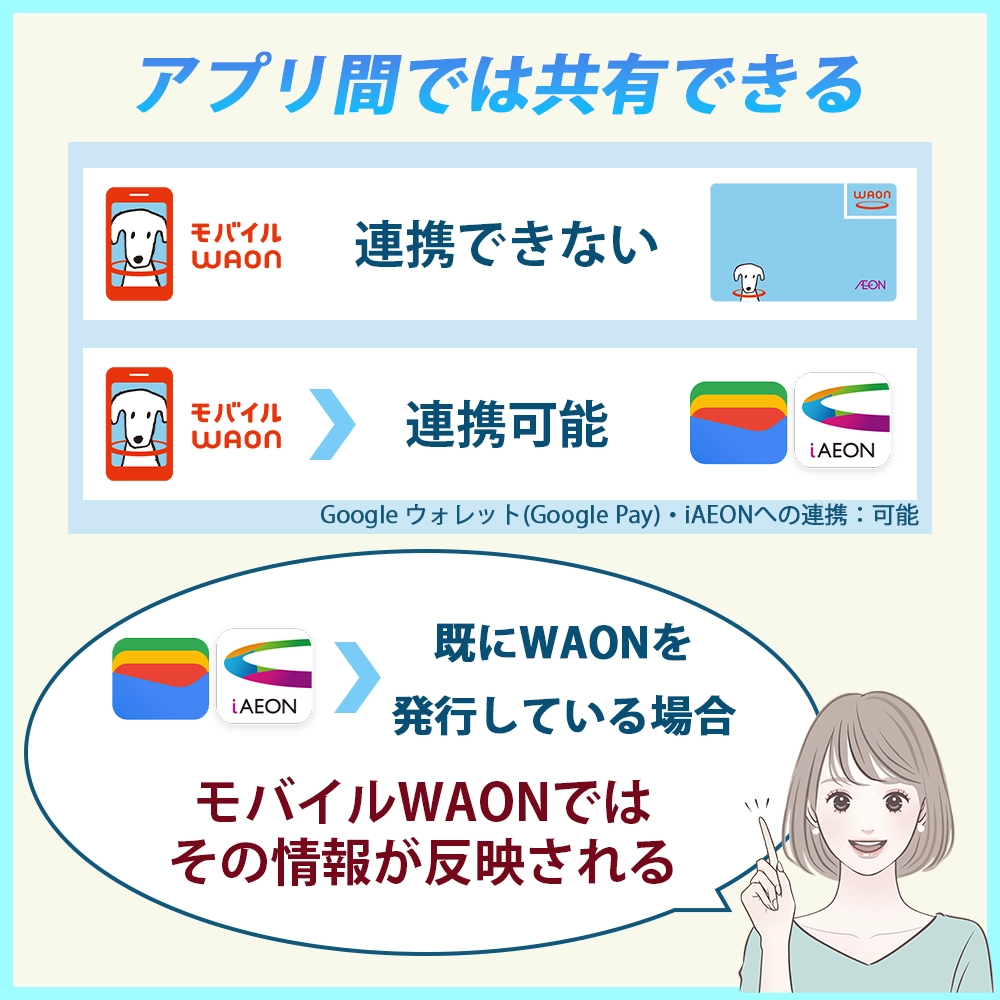
カードのWAONとアプリのWAONは連携できませんが、アプリ間では共有することができます。
モバイルWAONで発行したWAONは、Google ウォレット(Google Pay)やiAEONと連携することでより便利になりますよ。
- モバイルWAONからGoogle ウォレット(Google Pay)・iAEONへの連携:可能
Google ウォレット(Google Pay)・iAEONで既にWAONを発行している場合、モバイルWAONではその情報が反映されています。
モバイルWAONとGoogle ウォレット(Google Pay)を連携させる方法
既にあるモバイルWAONをGoogle ウォレット(Google Pay)に連携させる方法はとても簡単です。
- アプリを起動して画面下部の『支払い』をタップ
- 『電子マネー』をタップ
- 『WAON(既存のWAONを有効にします)』をタップ
- 『OK』をタップ
- 登録完了
モバイルWAONアプリでWAONを発行していると、Google ウォレット(Google Pay)では「既存のWAONを有効にします」と出てきます。
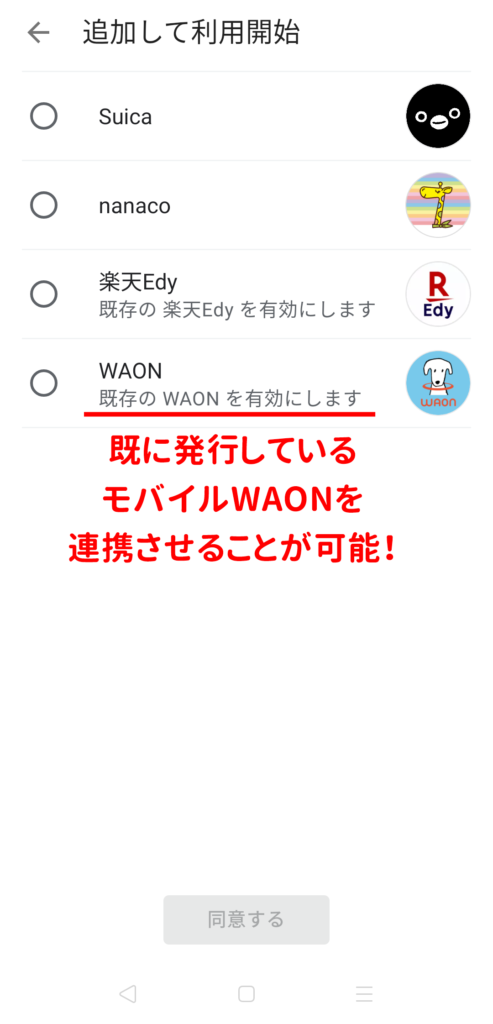
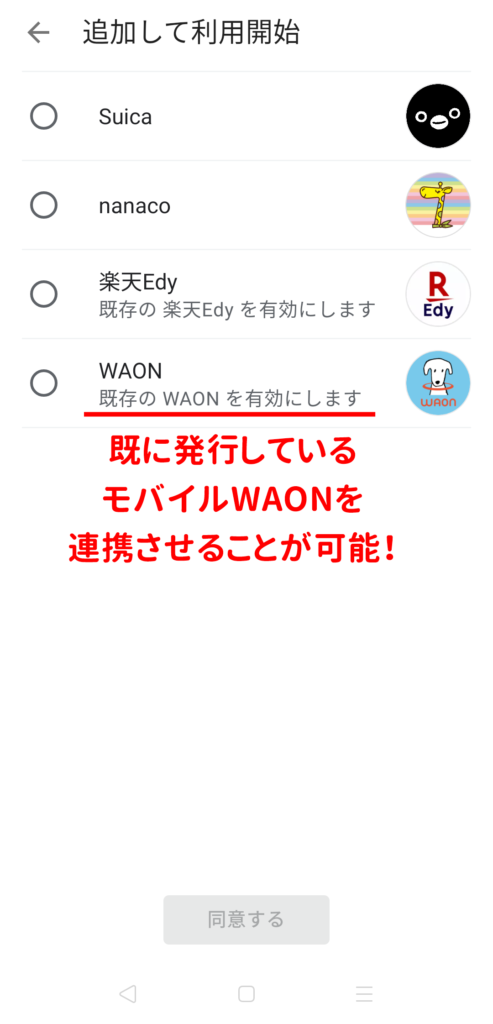
連携する準備は整っているので、あとは『同意する』を押すだけで簡単に連携完了です。
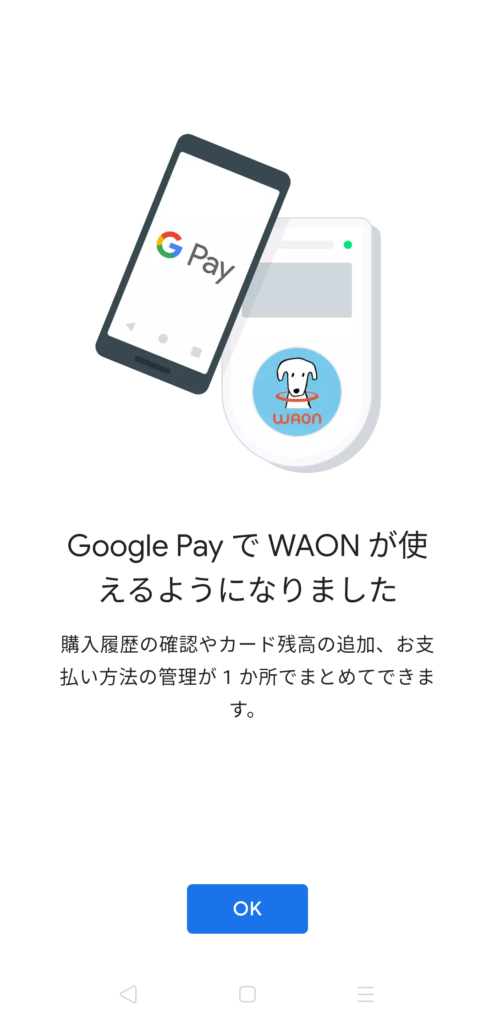
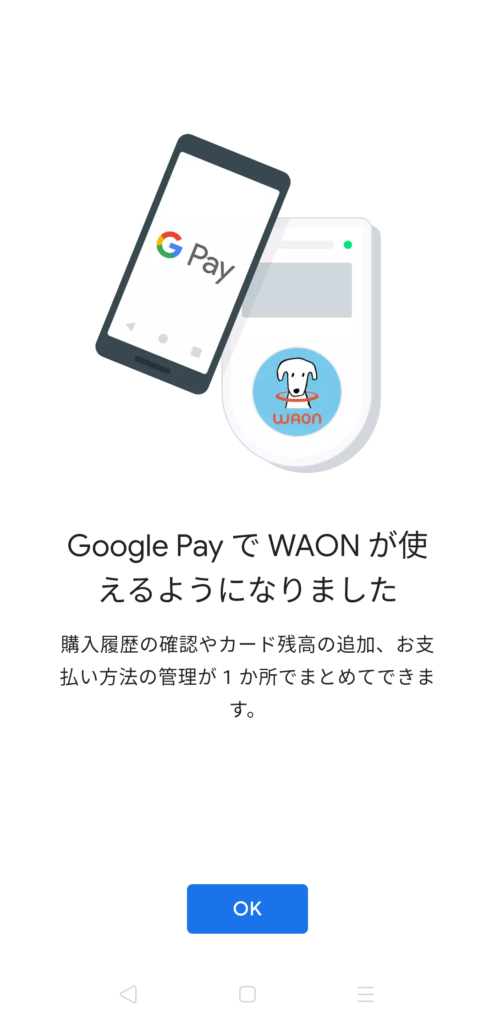
Google ウォレット(Google Pay)で支払いをして、ポイントの受取はモバイルWAONアプリで行う…といった使い分けができるようになりますよ。
モバイルWAONとiAEONを連携させる方法
モバイルWAONアプリでWAONを発行している状態で、iAEONと連携させる方法は以下の通り。
- 「お支払い・ポイント登録」で『モバイルWAON』をタップ
- 生体認証の利用可否を選択する
- モバイルWAONのログインパスワードを入力して『登録』をタップ
- 登録完了
iAEONと連携させる場合でも簡単に手続きが完了します。
アプリ毎にWAONを発行しなくて済みますね。
Apple PayはWAONカードをiPhoneに移行することができる!
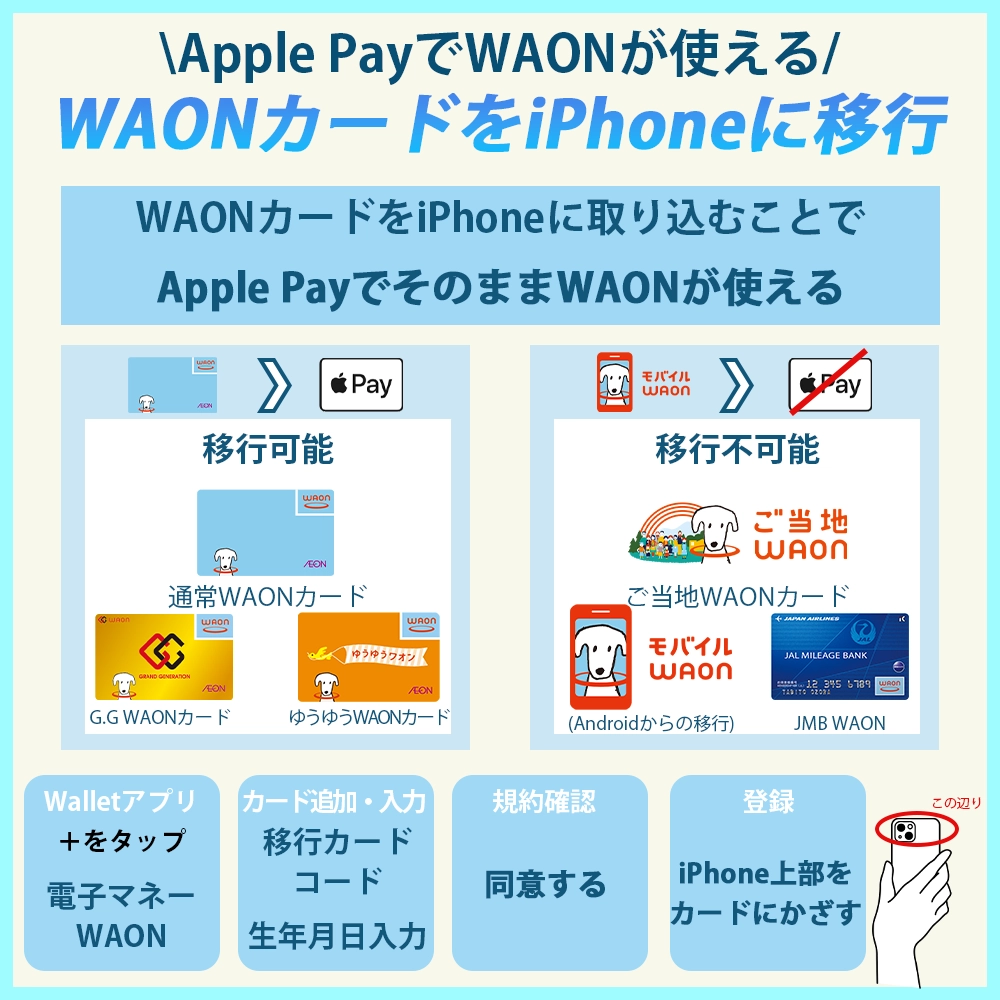
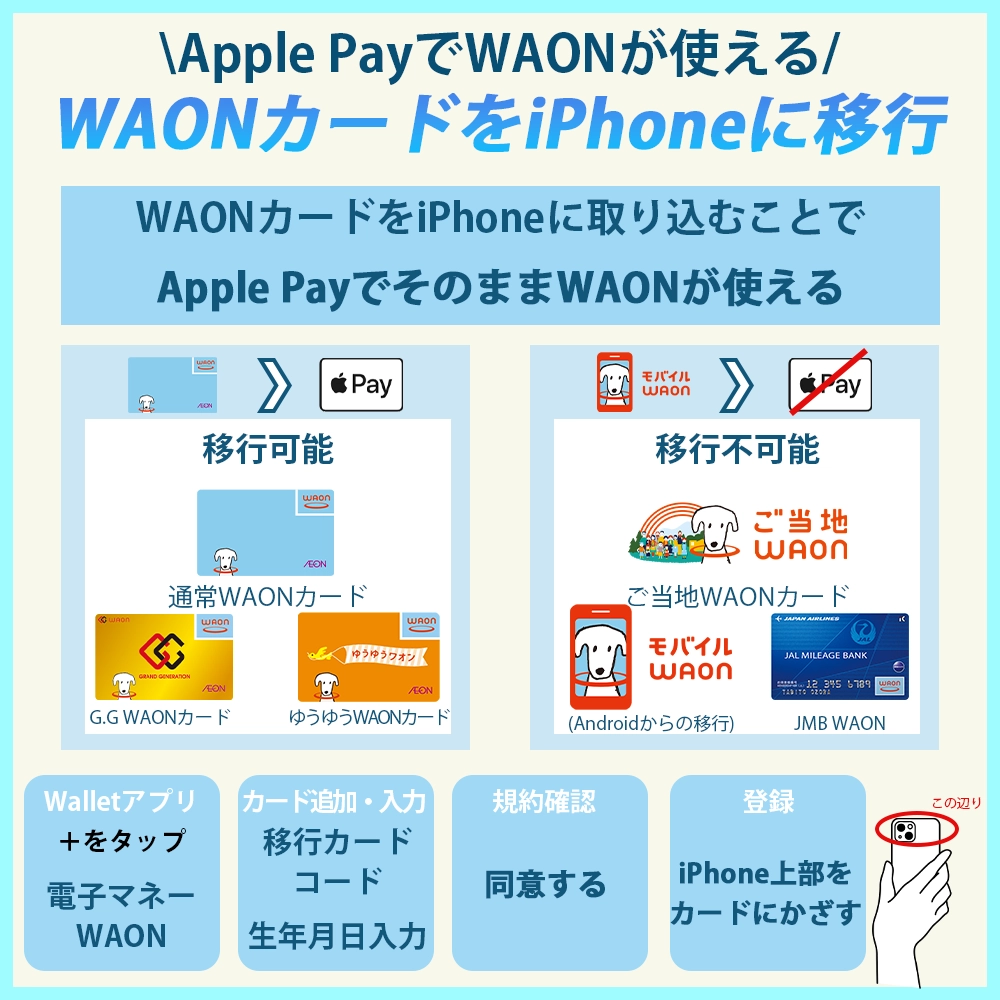
Apple Payの場合、WAONカードをiPhoneに取り込むことでApple PayでそのままWAONを使うことができます。
ただし一部WAONカードに限られるので、全てのWAONカードやWAONがiPhoneで使えるわけではありません。
| Apple Payに移行できるWAONカード | ・通常のWAONカード(青い無地デザインの券面) ・G.G WAONカード ・ゆうゆうWAONカード |
|---|---|
| Apple Payに移行できないWAONカード | ・ご当地WAONカード ・モバイルWAON(Androidからの移行) ・JMB WAON |
Apple PayにWAONカードを移行させる方法は以下の通り。
- Walletアプリを起動して、右上の「+」をタップ
- 「電子マネー」でWAONを選択
- 「お手持ちのカードを追加」をタップ
- 移行するWAONカードの裏面にある「コード」と生年月日を入力する
- 利用規約を確認して「同意する」をタップ
- iPhoneの上部をWAONカードにかざして読み込む
- カード追加完了
難しい工程を踏むことなく、WAONを移行させることができますよ。
注意点としてApple Payに移行させた後は、元のWAONカードではWAONが利用できなくなります。
第三者に悪用されないように、WAON番号やコードが印字されている部分をハサミで切り取ってから廃棄してくださいね。
WAON POINTの合算はできる!


WAONで貯まったWAON POINTは「smart WAON」で一つにまとめることができます。
WAON残高は一つにできませんが、WAON POINTはWAONカードの他にもイオンカードやポイントカードもまとめられますよ。
smart WAONに登録する方法は以下の通り。
- 『smart WAONの公式ホームページ』にアクセスする
- 『新規会員登録』のバナーをタップする
- 会員規約に同意して『smart WAONウェブサイト会員登録へ』をタップする
- 基本情報を入力して送信する
- 登録後、トップページの「メニュー」をタップ
- 「個人設定」→「ポイントをまとめて管理する(カードの確認と追加)」をタップ
- 「+カード追加」をタップし、追加するカードの情報を入力する
WAON POINTはsmart WAONに会員登録しないと使うことすらできません。
複数のカードをまとめればそれなりの額が貯まっていることもありますし、使い道の幅が増えますね。
WAON POINTの使い道については『ややこしい!WAON POINT・WAONポイント・ときめきポイントの違いを徹底解説!』の記事を参考にしてくださいね。
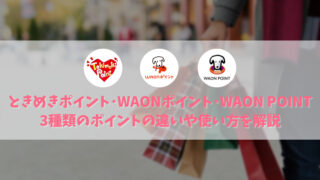
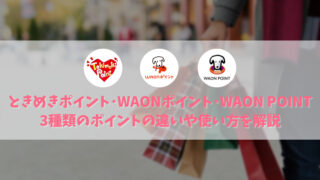
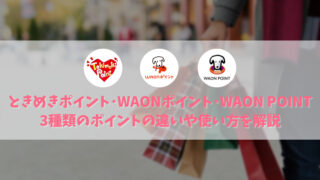
【実体験】スマホが故障・紛失した場合でも残高は戻ってくる!
モバイルWAONは、機種変更する際に「機種変更手続き」が必要になりますが、持っていたスマホが故障や紛失などで突然使えなくなって手続きができなるケースもあります。
最近はデータの引き継ぎは簡単に行える印象ですが、WAONの引き継ぎはところどころ面倒な部分もあるため、実体験とともに紹介します。
結論から言えば、イオンコールセンターに問い合わせたことで残高やポイントは無事戻ってきましたよ。
手順1|まずは早めにイオンコールセンターに連絡
WAONが入っているスマホが使えなくなった時は、真っ先に「イオンカードコールセンター」へ連絡してください。
というのも、WAONの引き継ぎはコールセンターに連絡してから最低10日はかかるので、早めの連絡が重要なのです。
ここでは、モバイルWAONの手順で進めます。
- 0570-071-090(有料)
- 9時~18時 年中無休
- 紛失・盗難ダイヤル:0570-079-110(有料・24時間 年中無休)
電話をかける際は以下の手順で進めていきます。
- 「3」→「7」→「2」の順に押す
- 「イオンカードのクレジットカード番号」を求められるが、押さずにしばらく待つ(オペレーターにつながる)
オペレーターに繋がったら「スマホが故障してモバイルWAONが使えなくなったんですが…」と、モバイルWAONが使えなくなった旨を伝えます。
本人確認を求められるので指示に従って確認を済ませると、口頭でWAON番号を伝えられるので必ずメモしておきましょう。
番号をメモしたら、その後の流れを教えてくれるので指示に従いましょう。
手順2|モバイルWAONアプリで再発行申請を行う
コールセンターからWAON番号を受け取ったあとは、新しいスマホに入れたモバイルWAONから再発行申請を行います。
- モバイルWAONで新規登録を行う

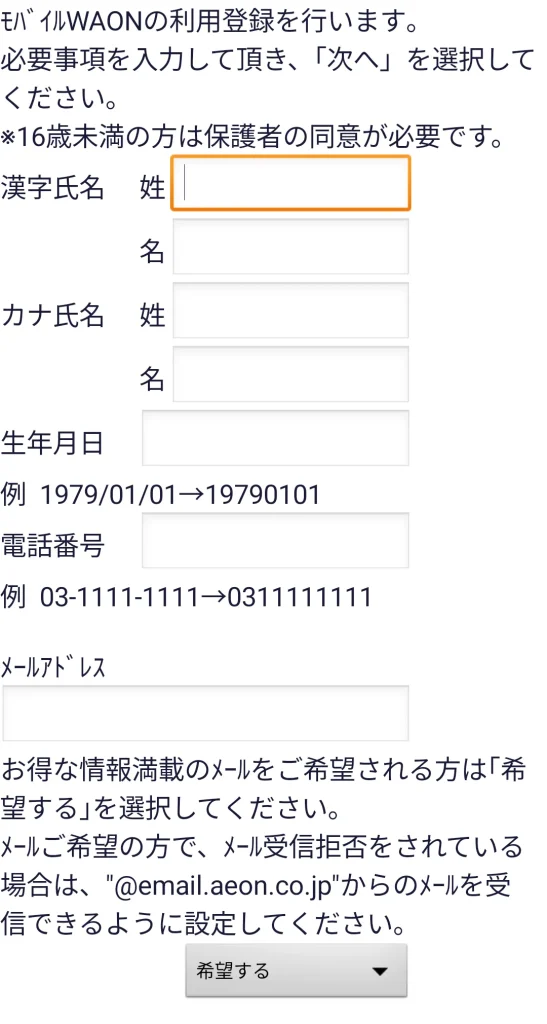
- ホーム画面の「お客さまメニュー」をタップ

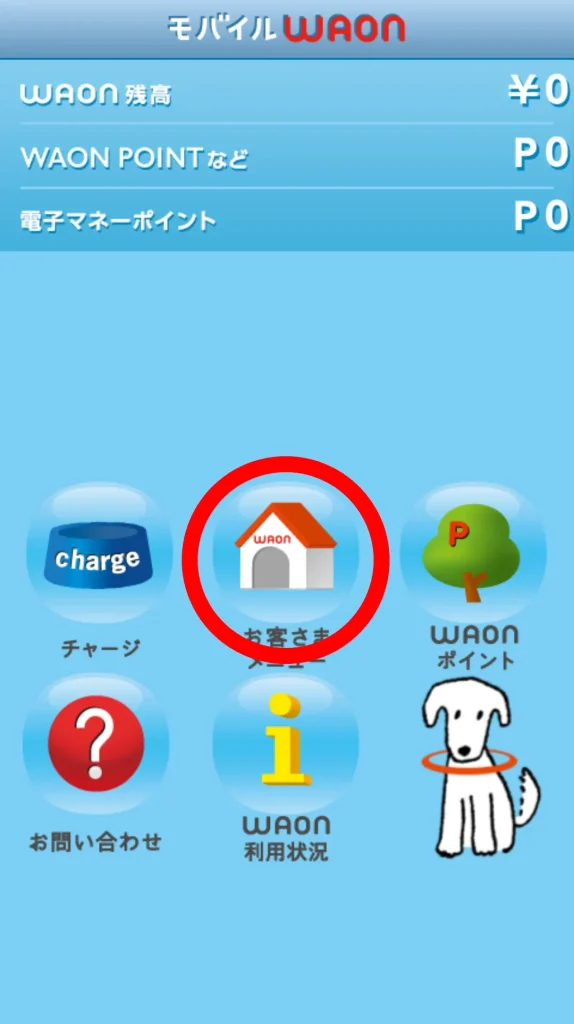
- 登録したパスワードを入力してログイン
- 「WAON再発行」をタップ

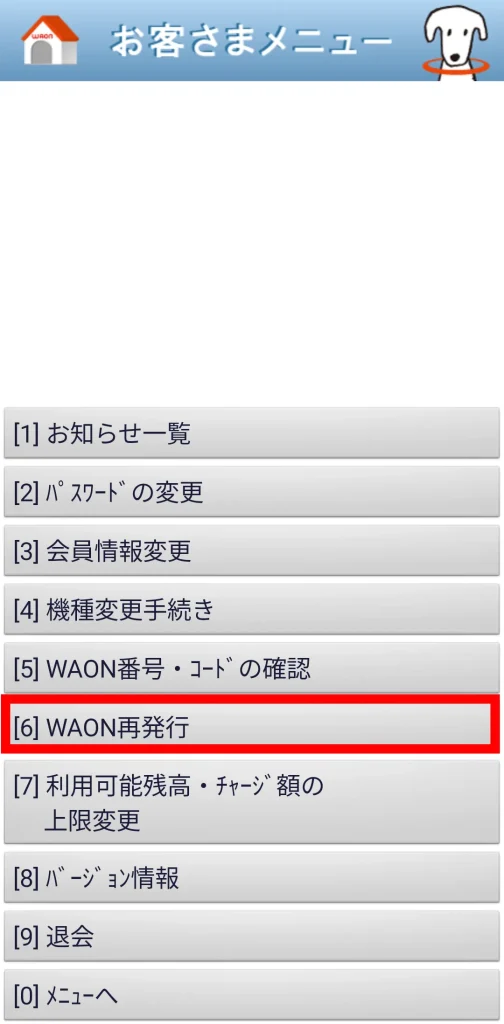
- 「モバイルWAON再発行申請」をタップ

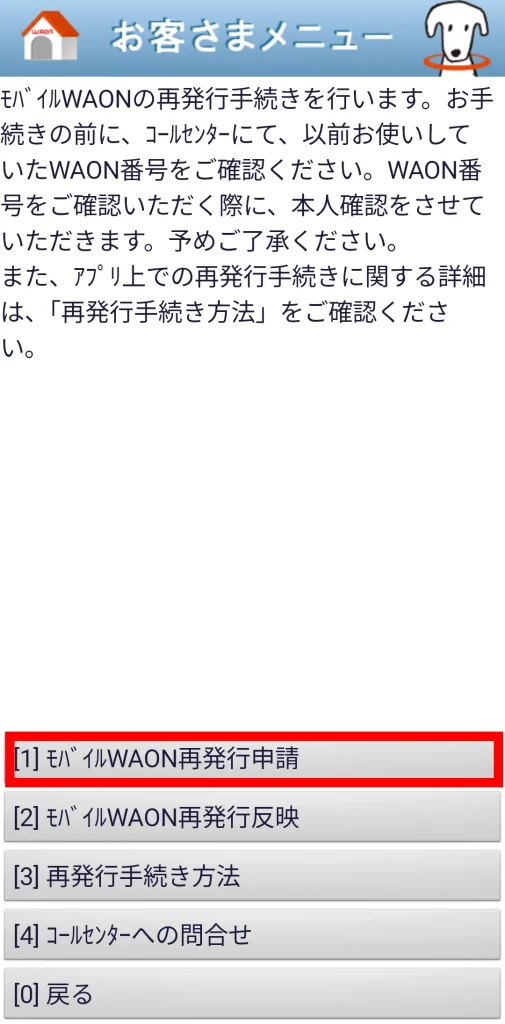
- メモしたWAON番号・氏名・生年月日を入力して「次へ」をタップ


- 「再発行」をタップ

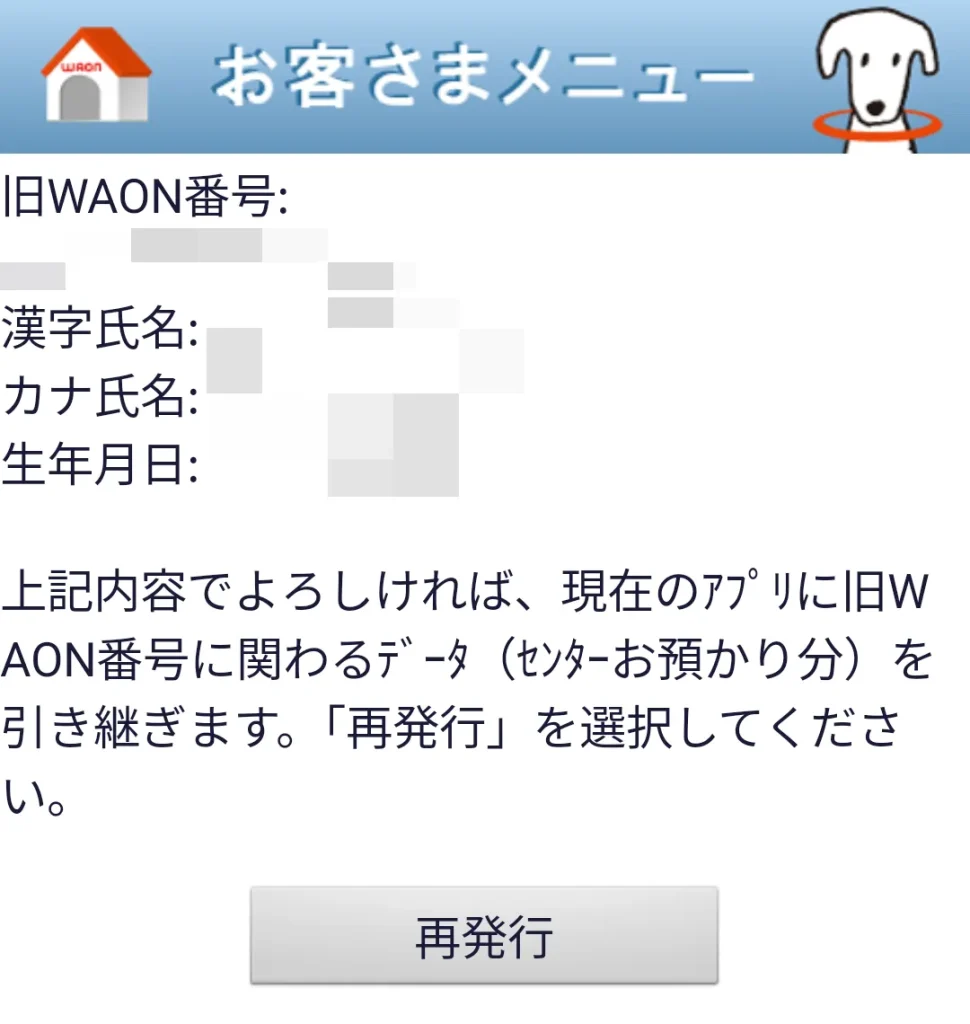
- 再発行申請完了


たまに⑦でエラーが出ることもあるので、コールセンターに連絡後しばらく経ってから再発行申請を行うのをおすすめします。
手順3|12日後、再発行反映を行う
ここが一番面倒な部分ですが、再発行申請から約10日待たないと引き継ぎ反映を行うことができません。
- コールセンターに連絡後:10日間必要
- 再発行反映手続き:再発行申請から2日後
最近のアプリはすぐに引き継ぎができるので、1週間以上も利用できないというのは中々大きいですね…。
12日経ったら、再びこちらから反映手続きをする必要があります。
- 「お客さまメニュー」をタップ

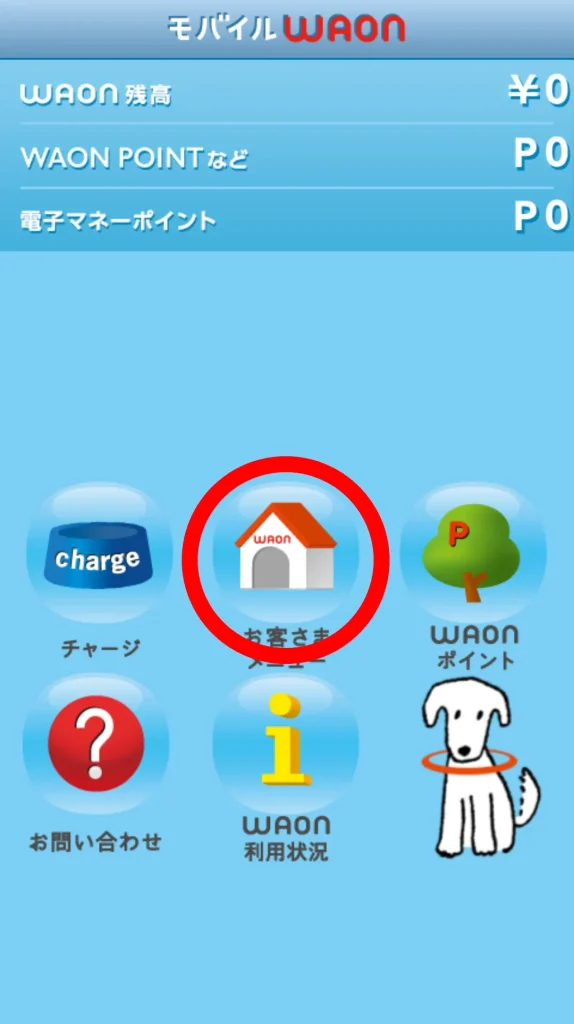
- パスワードを入力してログイン
- 「WAON再発行」をタップ

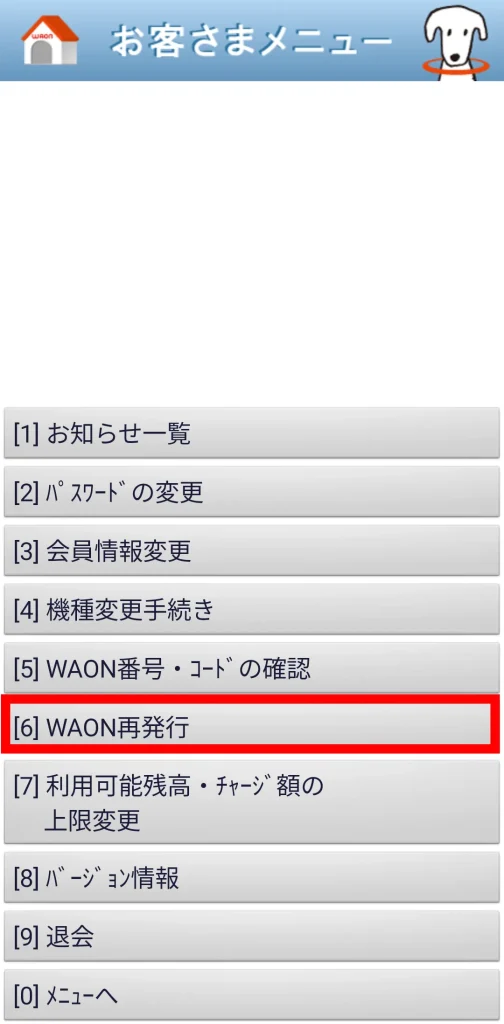
- 「モバイルWAON再発行反映」をタップ

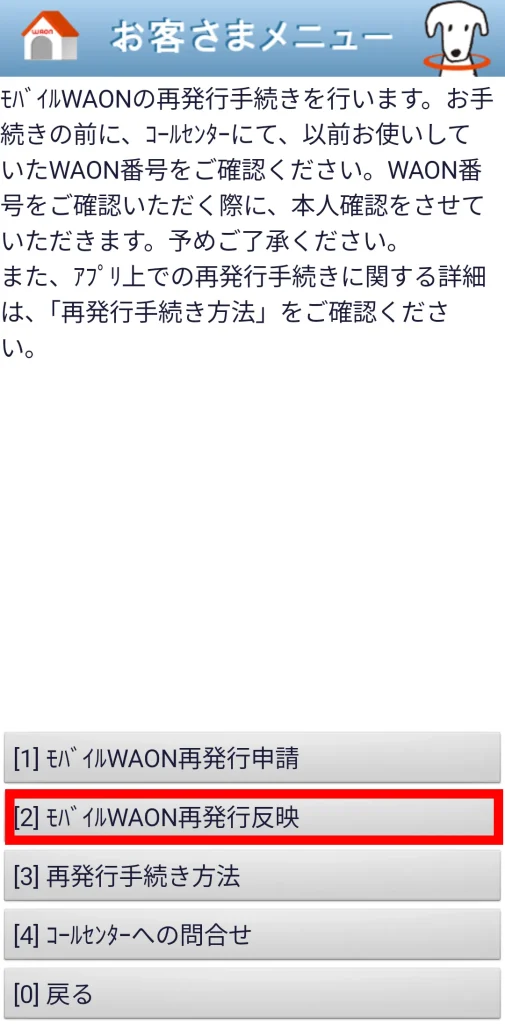
- 前端末のWAON残高が表示されるので「ダウンロード」をタップ

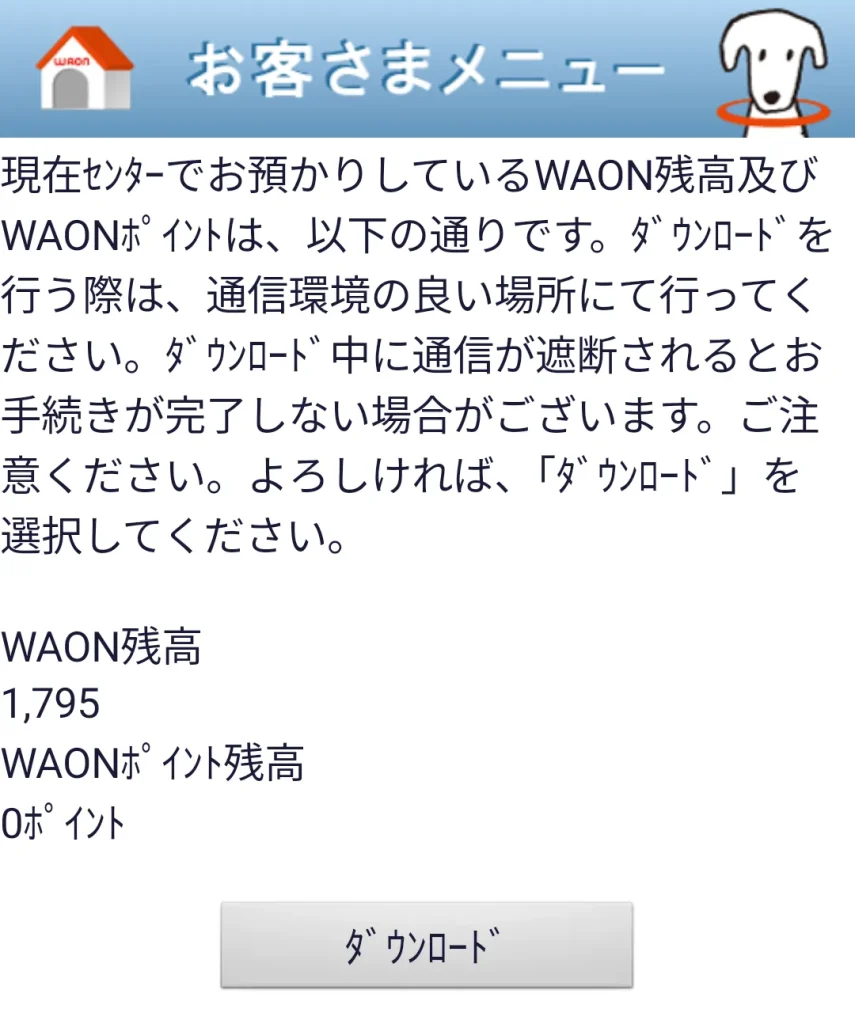
- 反映完了(残高が戻ってくる)


これで、使えなくなったスマホに閉じ込められていたWAON残高を無事救い出すことができました。
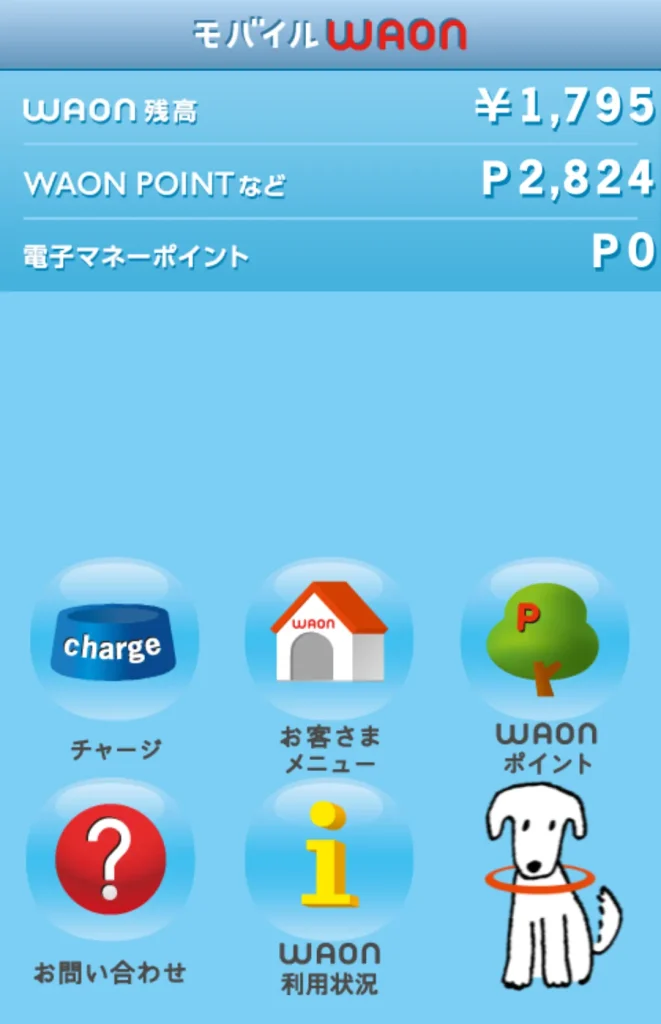
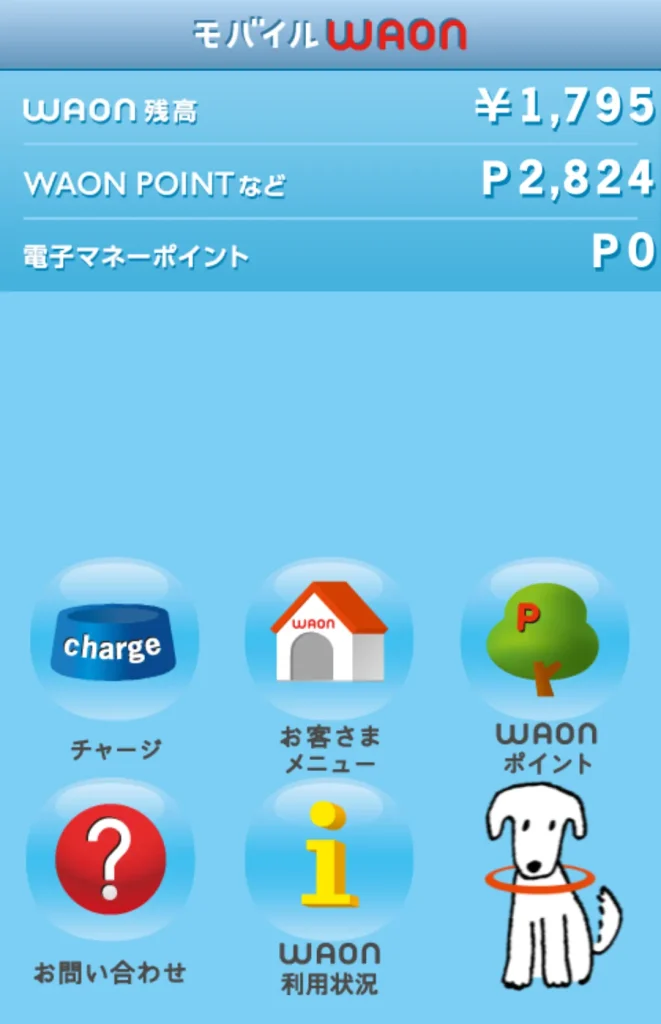
コールセンターへ連絡する必要がある点や、手続きから1週間以上待たないと残高が戻ってこない点はデメリットですが、それでお金が戻ってくるなら致し方ありません。
WAONが使えなくなってお困りの方は、ぜひ参考にしてくださいね。
モバイルWAONでよくある質問
モバイルWAONはどうやって発行できる?
モバイルWAONはAndroidとiPhoneどちらからでも発行できます。Androidであれば「モバイルWAONアプリ」「iAEON」「Google Pay」、iPhoneであれば「WAONアプリ」「Walletアプリ」から発行可能です。
モバイルWAONで貯めたWAONポイントはどうやって使えるようになる?
カード型のWAONカードと同様、ポイントチャージを行えばWAON払いで使用することができますよ。
詳しくは『コンビニやATMでもチャージ可能!WAONがチャージできる場所やチャージ方法を解説』の記事を参考にしてみてくださいね。
WAONカードとまとめることはできる?
スマホのWAONとカード型のWAONは一つにまとめたり連携させることはできません。それぞれ別のWAONとして使うようにしましょう。iPhoneでは一部WAONカードをWalletアプリに移行することができますよ。
モバイルWAONが使えるお店は?
WAONカードが使えるお店と同様に利用することができますよ。チャージも通常のWAONカードと同じように行えます。
モバイルWAONのまとめ
WAONはカードの他にも、おサイフケータイ対応のAndroid端末で「モバイルWAON」として使うことができます。
しかし、カードのWAONとスマホを連携することはできないので注意してくださいね。
スマホでWAONを使う場合は、以下のアプリが必要になります。
- モバイルWAON
- Google ウォレット(Google Pay)
- Apple Pay(WAONアプリ)
- iAEON
スマホでのWAONは現金・クレジット・ポイントの3種類の方法でチャージが可能です。
他にも残高確認やポイントの受取もその場で行えるので、是非入れておきたいですね。
当記事を参考にして、モバイルWAONを使いこなしてくださいね。

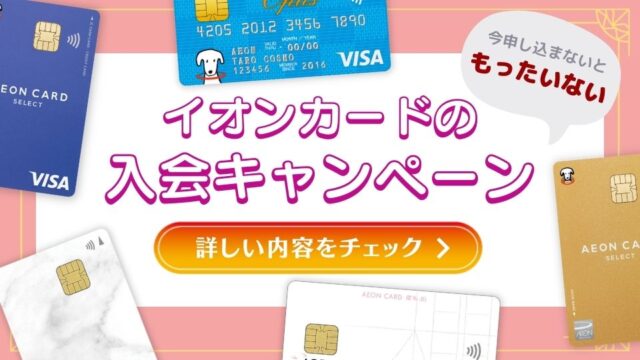
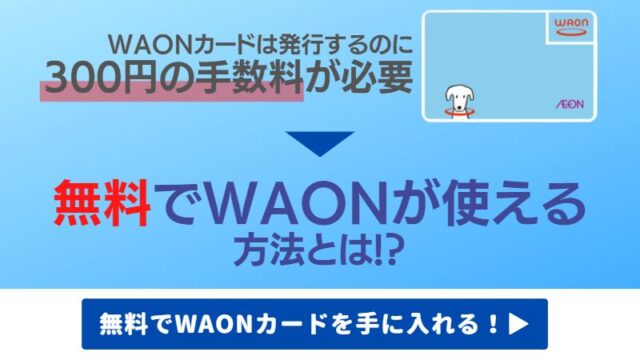






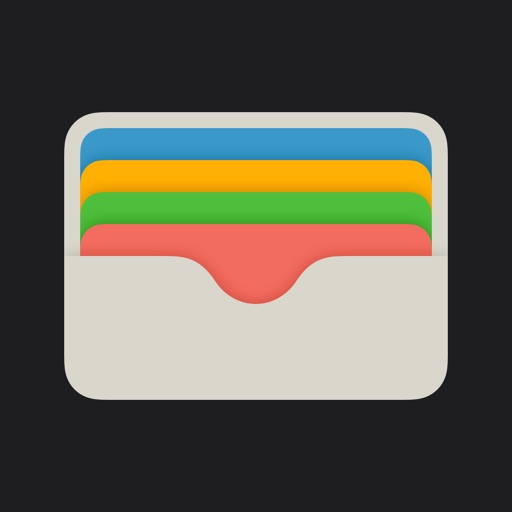

従来のゆうゆうワオンポイント電子マネーカードとスマホのモバイルワオンは紐付け<連携は出来無いのですね。
番号・コードも違いますけど紐付け可能だと思っていました。
koo様
コメントありがとうございます。
Apple Payでは一部カードの移行ができるのに、モバイルWAONではできないのが残念ですね。
モバイルWAONはモバイルWAON単体で使ったほうがいいかもしれません。